Phoenix Technologies, Ltd.
Один из лидеров разработки низкоуровневого программного обеспечения Phoenix Technologies приурочил к выходу Windows95 новую версию PhoenixBIOS 4.0. Поддержка семейства процессоров Intel Pentium отражается в названии промежуточных ревизий. Одна из последних — Release 6.0 — легла в основу всех выпускаемых BIOS. С появлением Release 6.1 существенных изменений в выполнении процедур POST не произошло, и, следовательно, это не отразилось на индикации контрольных точек. Отличительная особенность PhoenixBIOS состоит в том, что если в процессе выполнения POST возникают ошибки тестирования 512 Кбайт основной памяти (коды 2Ch,2Eh, 30h), в порт 80h выводится дополнительная информация в формате слова, биты которого идентифицируют сбойную адресную линию или ячейку данных. Например, код «2C 0002» означает, что обнаружен сбой памяти по адресной линии 1. Код «2E 1020» в этом случае будет означать, что обнаружен сбой по линиям данных 12 и 5 в младшем байте шины данных памяти. В системах 386SX, где используется шестнадцати битная шина данных, возникновение ошибки на этапе выполнения кода 30h невозможно Вывод в диагностический порт POST кода сопровождается выводом на системный динамик звукового сигнала. Схема формирования звукового сигнала следующая:
• Восьми битный код преобразуется в четыре двух битные группы
• Значение каждой группы увеличивается на единицу
• По полученному значению генерируется короткий звуковой сигнал
Например: код 16h = 00 01 01 10 = 1-2-2-3
Выполнение стартовых процедур POST из ROM
01 Инициализация контроллера Baseboard Management (BMC)
02 Проверка текущего режим работы процессора
03 Запрет выполнения немаскируемых прерываний
04 Определяется тип установленного процессора
06 Начальные установки регистров PIC и DMA
07 Область в памяти, предназначенная для копии BIOS, обнуляется
08 Ранняя инициализация регистров системной логики
11 Установка значений альтернативных регистров
09 Установка программного флага выполнения POST
0A Инициализация программных ресурсов процессора
0B Разрешение Internal Cache
0E Инициализация ресурсов Super I/O
0C Инициализация кэш L1/L2 согласно значениям CMOS
0F Инициализация IDE
10 Инициализация подсистемы Power Management
12 Выполняется установка значения регистра MSW (Machine Status Word)
13 Ранняя инициализация PCI устройств
14 Инициализация контроллера клавиатуры
16 Проверка контрольной суммы ROM BIOS
17 Определение объема кэш L1/L2
18 Инициализация системного таймера 8254
1A Инициализация контроллера DMA
1C Сброс значений программируемого контроллера прерываний
20 Проверка формирования запросов регенерации DRAM
22 Проверка работы контроллера клавиатуры
24 Установка селектора для обслуживания плоской 4Gb модели памяти
26 Разрешение линии А20
28 Определение суммарного объема установленной памяти
29 Инициализация POST Memory Manager (PMM)
2A Обнуление 640Kb основной памяти
2C Тестирование адресных линий
2E Сбой по одной из линий данных в младшем байте шины данных памяти
2F Выбор протокола работы кэш памяти
30 Тест доступной системной памяти
32 Определение тактовых параметров CPU и частоты шины Выполнение процедур POST из RAM
33 Инициализация Phoenix Dispatch Manager
34 Запрет на выключение питания с помощью ATX Power Button
35 Настройки регистров системной логики, управляющих формированием временных характеристик доступа к памяти, портам ввода/вывода, системным и локальным шинам
36 Выполняется рестарт при неудачном переходе к следующей процедуре POST. Последовательностью процедур управляет Watch Dog Service
37 Завершается процесс настройки регистров системной логики
38 Содержимое Runtime модуля BIOS распаковывается и переписывается в область, предназначенную для Shadow RAM
39 Повторная инициализация контроллера кэш-памяти
3A Повторное определение размера кэш L2
3B Инициализация трассировки выполнения BIOS
3C Дополнительная настройка регистров логики для конфигурирования мостов PCIPCI и поддержки распределенных PCI шин
3D Выполняется настройка регистров системной логики в соответствии с установками CMOS Setup
3E Read Hardware Configuration
3E Проверка подключения системы ROM Pilot
40 Определение тактовых параметров CPU
41 Инициализация ROM Pilot — управления удаленной загрузкой
42 Формирование таблицы векторов прерываний
44 Set BIOS Interrupt
45 Инициализация устройств до включения PnP механизма
46 По специальному алгоритму вычисляется контрольная сумма BIOS
47 Инициализация I2O контроллеров ввода/вывода
48 Поиск видеоадаптера
49 Инициализация PCI
4A Инициализация системных видеоадаптеров
4B Выполняется Quiet Boot — сокращенная последовательность старта системы, используемая для ускоренного прохождения POST
4C Содержимое VGA BIOS переписывается в транзитную область
4E Визуализация текстовой строки BIOS Copyright
4F Резервирование памяти для меню выбора загрузочных устройств
50 Визуализируется тип процессора и его тактовая частота
51 Инициализация контроллера и устройств EISA
52 Программирование контроллера клавиатуры
54 Активизирован режим звукового сопровождения клавиш
55 Инициализация контроллера USB
58 Поиск необслуживаемых запросов на прерывания
59 Инициализация процедуры POST Display Service (PDS)
5A Вывод сообщения «Press F2 to enter SETUP»
5B Запрет CPU Internal Cache
5C Проверка Conventional Memory
5E Detect Base Address
60 Проверка Extended Memory
62 Проверка адресных линий Extended Memory
64 Передача управления на выполняемый блок, генерируемый производителем системной платы (Patch1)
66 Настройка регистров управления кэшированием
67 Минимальная инициализация контроллеров APIC
68 Разрешение кэш L1/L2
69 Подготовка System Management Mode RAM
6A Визуализируется объем External Cache
6B Установка значений CMOS Setup по умолчанию
6C Визуализация информации об использовании Shadow RAM
6E Визуализация информации об Upper Memory Blocks (UMB)
70 Вывод сообщений об ошибках
72 Проверка текущей конфигурации системы и информации в CMOS
76 Проверка информации об ошибках клавиатуры
7A Проверка состояния средств программной (System Password) или аппаратной (Key Lock Switch) блокировки клавиатуры
7C Установка векторов аппаратных прерываний
7D Инициализации системы слежения за питанием
7E Инициализация сопроцессора
80 Запрещается бортовой контроллер ввода/вывода SIO
81 Выполняется подготовка к загрузке операционной системы
82 Поиск и определение портов RS232
83 Конфигурирование внешних IDE контроллеров
84 Поиск и определение параллельных портов
85 Инициализация устройств ISA PnP
86 Бортовые ресурсы контроллера SIO конфигурируются в соответствии с установками CMOS Setup
87 Конфигурирование MCD (Motherboard Configurable Devices)
88 Устанавливаются значения блока переменных в области BIOS Data Area
89 Разрешается формирование немаскируемого прерывания
8A Установка значений переменных, находящихся в области Extended BIOS Data Area
8B Проверка схем подключения PS/2 Mouse
8C Инициализация контроллера дисковода
8F Определение количества подключенных ATA устройств
90 Инициализация и конфигурирование контроллеров жестких дисков
91 Установка временных параметров работы жестких дисков в режиме PIO
92 Передача управления на выполняемый блок, генерируемый производителем системной платы (Patch2)
93 Построение таблицы конфигурации мультипроцессорной системы
95 Выбор процедуры обслуживания CD-ROM
96 Возврат в Real Mode
97 Построение MP Configuration Table
98 Выполняется процедура ROM Scan
99 Проверка состояния параметра SMART
9A Содержимое ROM переписывается в RAM
9C Настройка подсистемы Power Management
9D Инициализация ресурсов для защиты от несанкционированного доступа
9E Разрешаются аппаратные прерывания
9F Определяется количество накопителей IDE и SCSI
A0 Установка DOS Time по состоянию RTC
A1 Назначение данного кода неизвестно
A2 Проверка состояния Key Lock
A4 Установки характеристик автоповтора клавиатуры
A8 Сообщение «Press F2 to enter Setup» удаляется с экрана
AA Проверяется наличие SCAN кода клавиши F2 во входном буфере
AC Запускается программа Setup
AE Очищается флаг перезапуска, выполняемого по CTRL+ALT+DEL
B0 Генерируется сообщение «Press F1 to resume, F2 to Setup»
B1 Снимается флаг выполнения POST
B2 Процедура POST завершена
B4 Выдача звукового сигнала перед загрузкой
B5 Фаза Quiet Boot завершена
B6 Проверка пароля, если данный режим включен в Setup
B7 Инициализация ACPI BIOS
B9 Поиск загрузочных устройств на USB шине
BA Инициализация параметров DMI
BB Повторное выполнение процедуры ROM Scan
BC Обнуляется триггер фиксации ошибки четности RAM
BD Визуализируется меню для выбора загрузочного устройства
BE Очистка экрана перед загрузкой операционной системы
BF Активизация антивирусной поддержки
C0 Запускается процедура обработки программного прерывания INT 19h – загрузчик Boot Sector. Процедура обработки прерывания последовательно пытается загрузить Boot Sector, опрашивая дисковые устройства в порядке, предписанном Setup
C1 Начальная инициализация процедуры обслуживания сбоев (PEM)
C2 Вызов служебных процедур для ведения протокола ошибок
C3 Визуализация сообщений об ошибках в порядке их поступления
С4 Установка флагов начальных состояний
C5 Инициализация расширенного блока ячеек CMOS RAM
C6 Первичная инициализация док-станции
C7 Отложенная инициализация док-станции
С8 Выполнение находящихся в составе Boot Block тестовых процедур определения целостности структур BIOS
С9 Проверка целостности внешних по отношению к системному BIOS структур и/или модулей
CA Запуск Console Redirect для обслуживания удаленной клавиатуры
CB Эмуляция дисковых устройств в RAM/ROM
CC Запуск Console Redirect для обслуживания видео
CD Поддержка обмена данными с PCMCIA
CE Настройка контроллера светового пера
Сообщения о фатальных ошибках
D0 Ошибка, вызванная исключительной ситуацией (Exception error)
D2 Вызов процедуры обработки прерывания от не идентифицированного источника
D4 Ошибка, связанная с нарушением протокола выдачи и снятия запросов на прерывание
D6 Выход из защищенного режима с программным формированием сброса
D7 Для сохранения состояния видеоадаптера требуется больший объем памяти, чем доступно в SMRAM
D8 Ошибка при программном формировании импульса сброса процессора
DA Потеря управления при возврате в Real Mode
DC Выход из защищенного режима с программным формированием сброса без повторной инициализации контроллера прерываний
DD Ошибка при тестировании расширенной памяти
DE Ошибка контроллера клавиатуры
DF Ошибка управления линией A20
Выполнение процедур из Boot Block
E0 Настройка конфигурационных регистров чипсета
E1 Инициализация Северного и Южного мостов
E2 Инициализация CPU
E3 Инициализация системного таймера
E4 Инициализация ресурсов Super I/O
E5 Проверка состояния Recovery Jumper, установка которого принудительно запускает режим BIOS Recovery
E6 Проверка контрольной суммы BIOS
E7 Управление передается BIOS, если его контрольная сумма вычислена правильно
E8 Инициализация поддержки MPS
E9 Переход к плоской 4Gb модели памяти
EA Инициализация нестандартного оборудования
EB Настройка контроллера прерываний и прямого доступа к памяти
EC Путем записей и контрольных считываний по специальному алгоритму определяется тип памяти: FPM, EDO, SDRAM, в соответствии с результатом настраиваются конфигурационные регистры Host Bridge
ED Путем записей и контрольных считываний по специальному алгоритму определяется объем банков памяти и размещение по строкам. В соответствии с результатом настраиваются конфигурационные регистры Host Bridge (DRAM Row Boundary)
EE Содержимое Boot Block копируется в Shadow RAM
EF Подготовка SMM RAM для обработчика SMI
F0 Тест памяти
F1 Инициализация векторов прерываний
F2 Инициализация Real Time Clock
F3 Инициализация видео подсистемы
F4 Генерация звукового сигнала перед загрузкой
F5 Загрузка операционной системы, хранящейся во Flash ROM
F6 Возврат в Real Mode
F7 Boot to Full DOS
F8 Инициализация контроллера USB
FA…FF Коды взаимодействия с процедурой PhDebug

Содержание
-
- Award BIOS 6.0: полная загрузка
- Award BIOS 6.0: сокращенная загрузка
- Как считать POST-коды Phoenix BIOS
- Таблица кодов
- Рекомендуем к прочтению
Award BIOS 6.0: полная загрузка
Данная таблица содержит POST-коды, которые отображаются при полной процедуре POST.
- CF Определяется тип процессора и тестируется чтение/запись CMOS
- C0 Предварительно инициализируется чипсет и L1-, L2-кэш, программируется контроллер прерываний, DMA, таймер
- C1 Детектируется тип и объем оперативной памяти
- C3 Код BIOS распаковывается во временную область оперативной памяти
- 0С Проверяются контрольные суммы BIOS
- C5 Код BIOS копируется в теневую память и управление передается модулю Boot Block
- 01 Модуль XGROUP распаковывается по физическому адресу 1000:0000h
- 02 Инициализация процессора. Устанавливаются регистры CR и MSR
- 03 Определяются ресурсы ввода/вывода (Super I/O)
- 05 Очищается экран и флаг состояния CMOS
- 06 Проверяется сопроцессор
- 07 Определяется и тестируется контроллер клавиатуры
- 08 Определяется интерфейс клавиатуры
- 09 Инициализация контроллера Serial ATA
- OA Определяется клавиатура и мышь, которые подключены к портам PS/2
- 0B Устанавливаются ресурсы звукового контроллера AC97
- OE Тестируется сегмент памяти F000h
- 10 Определяется тип flash-памяти
- 12 Тестируется CMOS
- 14 Устанавливаются значения для регистров чипсета
- 16 Первично инициализируется тактовый генератор
- 18 Определяется тип процессора, его параметры и объемы кэша L1 и L2
- 1B Инициализируется таблица векторов прерываний
- 1С Проверяются контрольные суммы CMOS и напряжение питания аккумулятора
- 1D Определяется система управления питанием Power Management
- 1F Загружается матрица клавиатуры (для ноутбуков)
- 21 Инициализируется система Hardware Power Management (для ноутбуков)
- 23 Тестируется математический сопроцессор, дисковод, инициализация чипсета
- 24 Обновляется микрокод процессора. Создается карта распределения ресурсов устройств Plug and Play
- 25 Начальная инициализация PCI: перечисляются устройства, поиск адаптера VGA, запись VGA BIOS по адресу C000:0
- 26 Устанавливается тактовая частота по CMOS Setup. Отключается синхронизация неиспользуемых слотов DIMM и PCI. Инициализируется система мониторинга (H/W Monitor)
- 27 Разрешается прерывание INT 09h. Снова инициализируется контроллер клавиатуры
- 29 Программируются регистры MTRR, инициализируется APIC. Программируется контроллер IDE. Измеряется частота процессора. Вызывается расширение BIOS видеосистемы
- 2B Поиск BIOS видеоадаптера
- 2D Отображается заставка Award, информация о типе процессора и его скорости
- 33 Сбрасывается клавиатура
- 35 Тестируется первый канал DMA
- 37 Тестируется второй канал DMA
- 39 Тестируются страничные регистры DMA
- 3C Настраивается контроллер 8254 (таймер)
- 3E Проверка контроллера прерываний 8259
- 43 Проверяется контроллер прерываний
- 47 Тестируются шины ISA/EISA
- 49 Вычисляется объем оперативной памяти. Настраиваются регистры для процессора AMD K5
- 4E Программируются регистры MTRR для процессоров Syrix. Инициализируются кэш L2 и APIC
- 50 Определяется шина USB
- 52 Тестируется ОЗУ с отображением результатов. Очищается расширенная память
- 53 Если выполнена очистка CMOS, то сбрасывается пароль на вход в систему
- 55 Отображается количество процессоров (для многопроцессорных платформ)
- 57 Отображается логотип EPA. Начальная инициализация устройств ISA PnP
- 59 Определяется система защиты от вирусов
- 5B Вывод подсказки для запуска обновления BIOS с дискеты
- 5D Запускается контроллер Super I/O и интегрированный аудиоконтроллер
- 60 Вход в CMOS Setup, если была нажата клавиша Delete
- 65 Инициализируется мышь PS/2
- 69 Включается кэш L2
- 6B Настраиваются регистры чипсета согласно BIOS Setup
- 6D Назначаются ресурсы для устройств ISA PnP и COM-порты для интегрированных устройств
- 6F Инициализируется и настраивается контроллер гибких дисков
- 75 Детектируются и устанавливаются IDE-устройства: жесткие диски, CD/DVD, LS-120, ZIP и др.
- 76 Выводится информация об обнаруженных IDE-устройствах
- 77 Инициализируются последовательные и параллельные порты
- 7A Сбрасывается и готовится к работе математический сопроцессор
- 7C Определяется защита от несанкционированной записи на жесткие диски
- 7F При наличии ошибок выводится сообщение и ожидается нажатие клавиш Delete и F1
- 82 Выделяется память для управления питанием и заносятся изменения в таблицу ESCD.
- Убирается заставка с логотипом EPA. Запрашивается пароль, если нужен
- 83 Все данные сохраняются из временного стека в CMOS
- 84 Вывод на экран сообщения Initializing Plug and Play Cards
- 85 Завершается инициализация USB
- 87 Создаются таблицы SYSID в области DMI
- 89 Устанавливаются таблицы ACPI. Назначаются прерывания для PCI-устройств
- 8B Вызывается BIOS дополнительных ISA- или PCI-контроллеров, за исключением видеоадаптера
- 8D Устанавливаются параметры контроля четности ОЗУ по CMOS Setup. Инициализируется APM
- 8F IRQ 12 разрешается для «горячего» подключения мыши PS/2
- 94 Завершение инициализации чипсета. Отображение таблицы распределения ресурсов. Включение кэша L2. Установка режима перехода на летнее/зимнее время
- 95 Устанавливается частота автоповтора клавиатуры и состояния Num Lock
- 96 Для многопроцессорных систем настраиваются регистры (для процессоров Cyrix). Создается таблица ESCD. Устанавливается таймер DOS Time по показаниям часов RTC CMOS. Сохраняются разделы загрузочных устройств для использования встроенным антивирусом. Динамик оповещает об окончании POST. Создается таблица MSIRQ FF Выполняется прерывание BIOS INT 19h. Поиск загрузчика в первом секторе загрузочного устройства
Award BIOS 6.0: сокращенная загрузка
Сокращенная процедура выполняется при установке в BIOS параметра Quick Power On Self Test.
- 65 Сбрасывается видеоадаптер. Инициализируются звуковой контроллер, устройства ввода/вывода,тестируется клавиатура и мышь. Проверяется целостность BIOS
- 66 Инициализируется кэш-память. Создается таблица векторов прерываний. Инициализируется система управления питанием
- 67 Проверяется контрольная сумма CMOS и тестируется батарейка питания. Настраивается чипсет на основе параметров CMOS
- 68 Инициализируется видеоадаптер
- 69 Настраивается контроллер прерываний
- 6A Тестируется оперативная память (ускоренно)
- 6B Отображается логотип EPA, результаты тестов процессора и памяти
- 70 Отображается подсказка для входа в BIOS Setup. Инициализируется мышь, подключенная к PS/2 или USB
- 71 Инициализируется контроллер кэш-памяти
- 72 Настраиваются регистры чипсета. Создается список устройств Plug and Play.& Инициализируется контроллер дисковода
- 73 Инициализируется контроллер жестких дисков
- 74 Инициализируется сопроцессор
- 75 Если нужно, жесткий диск защищается от записи
- 77 Если нужно, запрашивается пароль и выводятся сообщения Press F1 to continue, DEL to enter Setup
- 78 Инициализируются платы расширения с собственной BIOS
- 79 Инициализируются ресурсы платформы
- 7A Генерируются корневая таблица RSDT, таблицы устройств DSDT, FADT и т. п.
- 7D Собирается информациия о разделах загрузочных устройств
- 7E BIOS готовится к загрузке операционной системы
- 7F Состояние индикатора NumLock устанавливается в соответствии с настройками
- BIOS Setup
- 80 Вызывается INT 19 и запускается операционная система
- FF Загрузка операционной системы

После того как запускается компьютер, происходит начало работы BIOS. Он необходим для осуществления задачи загрузки системы. Предусматривается функционирование программы BOOT-ROUTINE, которая инициирует подпрограмму POST. Она, в свою очередь, предназначается для самостоятельного тестирования подключённых устройств, а также задании конкретных настроек.
Разработано большое число проверок. Они созданы для каждого из подсоединённых устройств – от принтеров, до материнской платы и видеокарты. Каждый из реализуемых тестов обладает уникальным номером, получившим название POST кода Phoenix BIOS. Предусматривается его запись в отдельно отведенный порт с адресом 0080H. Это происходит до того, как начинается указанный тест. В результате возникновение сбоя прервёт процесс и после анализа содержимого порта можно будет ознакомиться с последней запись. Именно она станет указывать на проблемное место.
Существует несколько вариантов действий:
- Когда плата располагает встроенным индикатором кодов, то он способен предоставить необходимые сведения.
- Большинство систем предусматривает выдачу последнего осуществляемого ПОСТ кода на экран в ходе реализации проверки.
- Допускается применять особую карту расширения.
- Установка специального ПО, которое выполняет считывание информации из порта 0080H.
Таблица кодов
Общее количество вариантов сбоя предусматривает несколько десятков. Требуется рассмотреть основные POST-коды Phoenix BIOS:
Контроль параметров действующего режима функционирования устройства
Немаскируемые прерывания NMI перестают осуществляться
Установление типа имеющегося процессора
Первичная инициализация контроллеров
Первичная инициализация регистров чипсета
Задаётся специальный флаг, говорящий о том, что в текущий момент осуществляется выполнение ПОСТ
Происходит запуск работы программных ресурсов ЦП
Кэш паять допускается применять в дальнейшем
Начало работы кэш памяти
Начало работы ресурсов, которые отвечают за процессы ввода и выдачи
Начало работы контроллера IDE
Происходит задание установок для обеспечения контроля на системой питания
Задаются параметры, отвечающие за альтернативные регистры
Задаётся регистр MSW
Начало работы клавиатурного контроллера
Установление того, каков именно размер кэш памяти устройства
Содержание
- 1 Как зайти в БИОС клавиши для входа в меню
- 1.1 Список самых распространённых клавиш для входа в загрузочное меню:
- 1.2 Phoenix-Award BIOS — изменение приоритета загрузки устройств
- 1.3 Звуковые сигналы ошибок при проходе Post
- 1.4 Сигналы AWARD BIOS:
- 1.5 Сигналы AMI BIOS:
- 1.6 Сигналы PHOENIX BIOS:
- 2 Как включить загрузку с флешки в биосе: Авард
- 2.1 UEFI
- 2.2 Готовимся работать с BIOS
- 2.3 Phoenix – Award BIOS
- 2.4 Феникс BIOS новой версии
- 2.5 AMI BIOS
- 2.6 BIOS ноутбуков
- 3 Ami bios загрузка с флешки
- 3.1 Через Boot Menu для загрузки с флешки
- 3.2 Как в попасть в BIOS для выбора вариантов загрузки
- 3.3 Изменение порядка загрузки в UEFI BIOS
- 3.4 Настройка загрузки с флешки в AMI BIOS
- 3.5 Загрузка с флешки в БИОС AWARD или Phoenix
- 3.6 Настройка загрузки с внешнего носителя в H2O BIOS
- 3.7 Загрузка с USB без входа в БИОС (только для Windows 8, 8.1 и Windows 10 с UEFI)
Как зайти в БИОС клавиши для входа в меню

У Вас есть загрузочный CD-DVD диск и Вы хотите установить на компьютер операционную систему, для того чтобы это сделать нужно будет настроить соответствующим образом BIOS и загрузиться с диска.
Так же можем воспользоваться выбором устройств в загрузочном меню, но такая функция присутствует не всегда, напр. на старых материнских платах. Так же нет и какой либо универсальной кнопки для входа в BIOS или загрузочное меню.
У многих производителей материнских плат для этой цели назначаются разные клавиши.
Самый верный способ определить такие клавиши — это прочитать документацию к этому ноутбуку или компьютеру, но какая бы клавиша ни была, нажимать её нужно всегда в самом начале загрузки ПК.
Как только Вы включили свой компьютер, в нём автоматически запускается, находящаяся в BIOS программа BOOT-ROUTINE, которая в свою очередь вызывает подпрограмму POST (англ. Power-On Self Test), она проверяет процессор, оперативную память (RAM), жёсткий диск(HDD), элементы материнской платы и другую основную периферию.
Один короткий сигнал говорит о том, что такая самопроверка выполнена успешно. Примерно так может выглядеть проход POST:
Самая распространённая клавиша для входа в BIOS — DEL, другие варианты мы приведём ниже. На экране Вы видите такое приглашение: «Press DEL to run Setup«, т.е. нажмите клавишу DEL чтобы выполнить вход в BIOS. Так же во время прохождения POST может отбражаться графическая заставка, на которой указано имя производителя компьютера или материнской платы.
Список самых распространённых клавиш для входа в загрузочное меню:
Acer — Esc или F12 или F9; Asrock — F11; Asus — Esc или F8; Compaq — Esc или F9; Dell — F12; ECS — F11; Fujitsu Siemens — F12; Gigabyte — F12; HP — Esc или F9; Intel — F10; Lenovo — F12; MSI (Micro-Star) — F11; Packard Bell — F8; Samsung — Esc; Sony Vaio — F11; Toshiba — F12
Меню для выбора загрузочных устройств выглядит примерно следующим образом:
Нужно лишь выбрать из списка нужное устройство и нажать Enter.
Список самых распространённых клавиш для входа в BIOS Setup: ABIT — Del; Acer (Aspire, Altos, Extensa, Ferrari, Power, Veriton, TravelMate) — F2 или Del; Acer (старые модели) — F1 или Ctrl+Alt+Esc; ASRock — F2 или Del; ASUS — Del; BIOSTAR — Del; Chaintech — Del; Compaq (Deskpro, Portable, Presario, Prolinea, Systempro) — F10; Compaq (старые модели) — F1, F2, F10 или Del; Dell (Dimension, Inspiron, Latitude, OptiPlex, Precision, Vostro, XPS) — F2; Dell (старые модели) — Ctrl+Alt+, или Fn+Esc, или Fn+F1, или Del, или Reset дважды; ECS (Elitegroup) — Del или F1; eMachines (eMonster, eTower, eOne, S-Series, T-Series) — Tab или Del; eMachines (некоторые старые модели) — F2; Foxconn — Del; Fujitsu (Amilo, DeskPower, Esprimo, LifeBook, Tablet) — F2; GIGABYTE — Del; Hewlett-Parkard (HP Alternative, Tablet PC) — F2 или Esc, или F10, или F12; Hewlett-Parkard (OmniBook, Pavilion, Tablet, TouchSmart, Vectra) — F1; Intel — F2; Lenovo (3000 Series, IdeaPad, ThinkCentre, ThinkPad, ThinkStation) — F1 или F2; Lenovo (старые модели) — Ctrl+Alt+F3, Ctrl+Alt+Ins или Fn+F1; MSI (Micro-Star) — Del; Pegatron — F2, F10 или Del; Samsung — F2; Sony (VAIO, PCG-Series, VGN-Series) — F1, F2 или F3; Toshiba (Portege, Satellite, Tecra) — F1 или Esc.
AMI BIOS — изменение приоритета загрузки устройств.
При изменении параметров и навигации в меню BIOS используйте клавишы Enter, +/- и стрелки на клавитуре. Переместитесь стрелочками на вкладку Boot и выберите Boot Device Priority:
Здесь мы увидим последовательность загрузки: сначала флоппи дисковод (Floppy Drive), затем жёсткий диск (Hard Drive), а третье устройство выключено (Disabled).
Если Вы хотите загрузиться с диска, то Вам нужно, чтобы первым устройством в этом списке стал CD-DVD-привод. Переключитесь с помощью стрелок на первое устройство (1st Boot Device), нажмите клавишу Enter и в появившемся меню выберите CDROM.
Загрузка с флешкипроизводится аналогично.
Чтобы выйти из BIOS с сохранением сделанных настроек (Save and Exit), нажимаем клавишу F10 и подтверждаем (Ok) клавишей Enter.
Phoenix-Award BIOS — изменение приоритета загрузки устройств
Выбираем в меню Advanced BIOS Features и входим (Enter).
Здесь, если мы хотим произвести загрузку с дисковода, нужно сделать так чтобы это устройство стало первым в списке. Переключитесь стрелочками на первое загрузочное устройство (First Boot Device) и поменяйте на CDROM. Далее выходите с сохранением сделанных настроек (Save and Exit), нажав F10.
Звуковые сигналы ошибок при проходе Post
При начальном самотестировании системы (проход Post) могут возникнуть ошибки. Если они не критичны, то после вывода определённого сообщения загрузка компьютера продолжится. Если же будут обнаружены серьёзные ошибки, компьютерная система попытается сообщить о них пользователю, однако часто такую информацию вывести на экран бывает невозможно.
В таком случае, нужно будет руководствоваться звуковыми сигналами (они подаются системным динамиком, спикером, по завершению процедуры Post). С помощью них система сообщает о результатах самотестирования. Ниже приведён список таких сигналов для разных версий БИОСа (BIOS). Поэтому, если ваш компьютер «пищит», то вы сможете легко определить неисправность ПК.
Сигналы AWARD BIOS:
Сигналов нет — неисправен или не подключен к материнской плате блок питания.
Непрерывный звуковой сигнал — неисправен блок питания.
1 короткий — ошибок не обнаружено.
2 коротких — обнаружены незначительные ошибки.
3 длинных — ошибка контроллера клавиатуры.
1 длинный и 1 короткий — проблемы с оперативной памятью.
1 длинный и 2 коротких — проблема с видеокартой.
1 длинный и 3 коротких — возникла ошибка инициализации клавиатуры.
1 длинный и 9 коротких — возникла ошибка при чтении данных из микросхемы постоянной памяти.
1 длинный повторяющийся — неправильно установлены модули памяти.
1 короткий повторяющийся — проблемы с блоком питания.
Сигналы AMI BIOS:
Сигналов нет — неисправен или не подключен к материнской плате блок питания.
1 короткий — ошибок не обнаружено.
2 коротких — ошибка четности оперативной памяти.
3 коротких — возникла ошибка при работе первых 64 Кб основной памяти.
4 коротких — неисправен системный таймер.
5 коротких — неисправен центральный процессор.
6 коротких — неисправен контроллер клавиатуры.
7 коротких — неисправна материнская плата.
8 коротких — неисправна видеопамять.
9 коротких — ошибка контрольной суммы содержимого микросхемы BIOS.
10 коротких — невозможно произвести запись в CMOS-память.
11 коротких — неисправна внешняя cache-память (установленная в слотах на материнской плате).
1 длинный и 2 коротких — неисправна видеокарта.
1 длинный и 3 коротких — неисправна видеокарта.
1 длинный и 8 коротких — проблемы с видеокартой или не подключен монитор.
Сигналы PHOENIX BIOS:
1-1-3 — ошибка записи/чтения данных CMOS.
1-1-4 — ошибка контрольной суммы содержимого микросхемы BIOS.
1-2-1 — неисправна материнская плата.
1-2-2 — ошибка инициализации контроллера DMA.
1-2-3 — ошибка при попытке чтения/записи в один из каналов DMA.
1-3-1 — ошибка регенерации оперативной памяти.
1-3-3 — ошибка при тестировании первых 64 Кб оперативной памяти.
1-3-4 — ошибка при тестировании первых 64 Кб оперативной памяти.
1-4-1 — неисправна материнская плата.
1-4-2 — ошибка тестирования оперативной памяти.
1-4-3 — ошибка системного таймера.
1-4-4 — ошибка обращения к порту ввода/вывода.
3-1-1 — ошибка инициализации второго канала DMA.
3-1-2 — ошибка инициализации первого канала DMA.
3-1-4 — неисправна материнская плата.
3-2-4 — ошибка контроллера клавиатуры.
3-3-4 — ошибка тестирования видеопамяти.
4-2-1 — ошибка системного таймера.
4-2-3 — ошибка линии A20. Неисправен контроллер клавиатуры.
4-2-4 — ошибка при работе в защищенном режиме. Возможно, неисправен центральный процессор.
4-3-1 — ошибка при тестировании оперативной памяти.
4-3-4 — ошибка часов реального времени.
4-4-1 — ошибка тестирования последовательного порта. Ошибка может быть вызвана устройством, использующим данный порт.
4-4-2 — ошибка при тестировании параллельного порта. Ошибка может быть вызвана устройством, использующим данный порт.
4-4-3 — ошибка при тестировании математического сопроцессора.
Источник: https://comprayexpress.ru/computer-related-articles/kak-nastroit-bios/
Как включить загрузку с флешки в биосе: Авард

Доброго времени суток, дорогие друзья и сегодня мы поговорим о теме, которая очень часто возникает в обсуждениях у пользователей ПК. Дело в том, что существует несколько правильных ответов на вопрос: «Как включить загрузку с флешки в БИОСе?». И это, в первую очередь, связано с разнообразием базового системного ПО.
Но давайте определим наши цели и обрисуем ситуацию. Итак, изначально компьютер это просто набор электронных устройств. Чтобы он полноценно выполнял свои функции, на нем необходимо установить операционную систему (чаще всего Windows). Поскольку CD диски уже отошли в прошлое, то наиболее актуальным способом инсталляции ОС является использование загрузочной флешки.
Но для этого ее недостаточно вставить в USB разъем. Необходимо, чтобы материнская плата распознала ее в качестве главного носителя информации и инициализировала процесс установки. Такую команду можно дать, используя настройки BIOS – базовой программной среды.
К сожалению, разные производители материнских плат, не пришли к единому стандарту интерфейса БИОС, поэтому раньше пользователи имели дело с такими его вариантами:
- Phoenix – Award;
- Phoenix;
- AMI (American Megatrends Inc).
Так же у производителей ноутбуков существовали свои обособленные BIOS.
Последнее время технологический прогресс и новые возможности компьютерной техники поспособствовали появлению современной вариации БИОС, именуемой UEFI. Помимо расширения всевозможных настроек здесь уже изменилось графическое оформление, появилась мультиязычность и поддержка мыши.
Но перед тем как рассматривать в отдельности каждый вариант включения загрузочной флешки, сначала я расскажу вам об алгоритме, по которому работает большинство существующих BIOS меню:
- вставляется флешка;
- перезапускается компьютер;
- на ранней стадии загрузки с помощью частого нажатия одной из клавиш Del, F2, F8, F10, F12 (устанавливается опытным путем или по инструкции материнки) запускаются настройки BIOS или UEFI;
- инициализируется система распознания работы с USB накопителями. То есть они распознаются системой;
- переходится в раздел, отвечающий за загрузку;
- в перечне девайсов, содержащих информацию флешке дается первое место (приоритет);
- выбирается устройство, с которого будет производиться загрузка;
- сохраняются настройки и производится повторная перезагрузка ПК;
Должен вас предупредить, если у вас клавиатура или мышь, работающая по блютузу, то перед установкой ОС и параметров БИОС временно замените их обычными. «Не обученный» компьютер их может не распознать.
Безусловно, в каждом отдельной программе базовых настроек свой интерфейс, и мы сейчас пройдемся по основным из них.
Если же вы знаете какая у вас версия биос (ну или уефи), то смело можете тыкать на ссылку из оглавления, ну чтобы не читать лишнего 😉
UEFI
Начнем с самого простого, поскольку UEFI меню максимально оптимизировано для восприятия. Если оно на английском, то ищем раздел «Boot option priorities».
Переходим в него и в графе «Boot option №1» выставляем флешку (вторым приоритетом пойдет HDD). Так же обратите внимание, что в большинстве версий выбор вариантов загрузки представлен в графическом виде, и, кликнув на нужное устройство, вы активизируете данный процесс. Кроме этого я все-таки я рекомендую переключиться на русский язык, ведь такая возможность является одной из основных «фишек» UEFI интерфейса.
Кроме того здесь можно пользоваться мышкой, что существенно упрощает навигацию.
Сделав это уже можно позволить себе поэкспериментировать с «расширенным режимом» настроек. Попасть в него можно через пункт «Дополнительно» или просто кликнув на F7. Здесь обращаем внимание на значок «Пуск» под которым имеется надпись «Загрузка». Переходим в этот раздел и ищем в подменю «Быстрая загрузка» «Поддержка USB». Нажав на ячейку напротив, в выпадающем меню выбираем «Полная инициализация».
Кроме этого я все-таки я рекомендую переключиться на русский язык, ведь такая возможность является одной из основных «фишек» UEFI интерфейса. Кроме того здесь можно пользоваться мышкой, что существенно упрощает навигацию.
Сделав это уже можно позволить себе поэкспериментировать с «расширенным режимом» настроек. Попасть в него можно через пункт «Дополнительно» или просто кликнув на F7. Здесь обращаем внимание на значок «Пуск» под которым имеется надпись «Загрузка». Переходим в этот раздел и ищем в подменю «Быстрая загрузка» «Поддержка USB». Нажав на ячейку напротив, в выпадающем меню выбираем «Полная инициализация».
Далее прокручиваем представленные разделы ниже. Нас интересует «Параметр загрузки #1», где напротив надо указать именно ваш флеш-накопитель.
Возможно, вы будете разочарованы, не обнаружив его там в качестве возможных вариантов. Такое бывает, и эта проблема решается переходом в «Очередность загрузки жестких дисков». Здесь USB накопитель гарантировано обнаружится и его необходимо будет поставить на первое место. Возвращаемся в «Параметр загрузки #1» и успешно завершаем настройку.
Готовимся работать с BIOS
В целом использование русифицированного меню UEFI позволяет легко ориентироваться в его разделах. Но для установки загрузки в флешки в англоязычном БИОСе я советую подучить несколько нужных терминов, которые позволят вам ориентироваться в навигации:
- Boot – загрузка, главный термин в нашей теме.
- Hard Disk – жесткий диск, в некоторых наших случаях флешка так же будет рассматриваться как таковой. Так же USB накопитель может быть devices (прибор), который скорее всего removable (съемный) или integrated Peripherals – интегрированное периферийное устройство;
- Для соблюдения порядка (order) в загрузке важно определить приоритет (priority);
- Если вы чего-то не находите поищите в разделе advanced (продвинутый) или в features (особенности).
- Конечно, не забывайте, найдя нудные разделы, активизировать их с помощью переключения на [Enabled];
Phoenix – Award BIOS
Сначала проверим, включен ли USB-контроллер. Первым делом зайдем в раздел “Integrated Peripherals” и проверим состояние в пунктах “USB Controller” и “USB Controller 2.0”, где должна стоять метка “Enable” (включено). Если она там другое значение, с помощью “Enter” активизируем выбранный порт.
Теперь нам нужен подраздел «Аdvanced BIOS Features», в котором находим «Hard Disk Boot Priority» для того, чтобы выбирать USB первым в списке.
Предварительно прописываем это условие в подпункте «First Boot Device» — USB HDD, выделяем и перемещаем наверх. Проделанные операции сохраняем F10 и подтверждаем действие в предупреждении нажатием «y».
Феникс BIOS новой версии
Заходим, стрелками вправо, в шапке меню в «Boot» находим Removable Devices – это и есть флеешка (перемещаемое устройство), помечаем плюсом «+» (значит, выбрали). И перемещаем вверх на первое место, обозначив приоритетность данного способа загрузки.
Cохранение привычной клавишей F10 и подтверждаем свой выбор.
AMI BIOS
Меню очень похоже на обновленный Феникс. Но сначала через “Advanced” проконтролируем состояние “USB Configuration”. Устройства “USB Function” и “USB 2.0 Controller” должны быть включены.
Далее, по аналогии с предыдущим способом выбираем вкладку «Boot». Dыбираем первый подпункт «Boot Device Priority» и здесь, в качестве 1 st Boot Device, указываем жесткий диск. Возвращаемся в общее «Бут-меню» и в Hard Disk Drivers в графе 1 st Dive устанавливаем USB накопитель. Все выполняемые действия сохраняем F10 и подтверждаем.
BIOS ноутбуков
На ноутбуках свое меню, например, заходя в БИОС Hewlett-Packard такой непривычный интерфейс. Здесь нам интересно содержимое раздела «Boot Order» и в первом подменю EFI Boot Sources находим USB-Hard Drive и перемещаем на приоритетное первое место.
В данном БИОСе после подтверждения и сохранения изменений привычным способом (F10) стоит вернуться в раздел «File» и продублировать запись параметров в нижней графе «Save Changes and Exit»
Ну что, дорогие читатели, я надеюсь, что вы сможете разобраться и легко установите загрузку c флешки и в UEFI, и в любом БИОСе, будь то Авард или AMI. На этом разрешите закончить сою длинную статью и попрощаться с вами.
До новых встреч.
Источник: http://profi-user.ru/boot-in-bios/
Ami bios загрузка с флешки
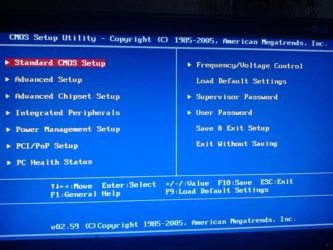
Всем привет сегодня хочу рассказать как в BIOS поставить загрузку с флешки. Для чего это может быть нужно, например вы сделали загрузочную флешку и хотите например установить Windows 10. Также может пригодиться: Как поставить загрузку с диска DVD и CD в BIOS.
В большинстве случаев, поставить загрузку с флешки в БИОС требуется для какой-то однократной задачи: установки Windows, проверки компьютера на вирусы с помощью LiveCD, сброса пароля Windows.
Во всех этих случаях не обязательно изменять настройки БИОС или UEFI, достаточно вызвать Boot Menu (меню загрузки) при включении компьютера и один раз выбрать флешку как устройство загрузки.
Как в BIOS поставить загрузку с флешки-02
Например, при установке Windows, вы нажимаете нужную клавишу, выбираете подключенный USB накопитель с дистрибутивом системы, начинаете установку — настройка, копирование файлов и прочее и, после того, как произойдет первая перезагрузка, компьютер сам загрузится с жесткого диска и продолжит процесс установки в штатном режиме.
Очень подробно о входе в данное меню на ноутбуках и компьютерах различных марок я написал в статье Как зайти в Boot Menu.
Как в попасть в BIOS для выбора вариантов загрузки
Как в BIOS поставить загрузку с флешки-03
В разных случаях для того, чтобы попасть в утилиту настройки БИОС нужно выполнить, по сути, одно и то же действия: сразу после включения компьютера, при появлении первого черного экрана с информацией об установленной памяти или же логотипом производителя компьютера или материнской платы, нажать нужную кнопку на клавиатуре — наиболее распространенные варианты — это Delete и F2.
Обычно, эта информация имеется внизу начального экрана: «Press Del to enter Setup», «Press F2 for Settings» и аналогичная. По нажатию нужной кнопки в нужный момент (чем раньше, тем лучше — это нужно сделать до начала загрузки операционной системы) Вы попадете в меню настроек — BIOS Setup Utility.
Внешний вид этого меню может отличаться, рассмотрим несколько наиболее распространенных вариантов.
Хочу вам подкинуть сводную таблицу всех кнопок для захода в BIOS разных производителей.
Изменение порядка загрузки в UEFI BIOS
На современных материнских платах интерфейс БИОС, а если точнее — ПО UEFI как правило, является графическим и, пожалуй, более понятным в том, что касается изменения порядка устройств загрузки.
Как в BIOS поставить загрузку с флешки-04
В большинстве вариантов, например, на материнских платах Gigabyte (не на всех) или Asus вы можете изменить порядок загрузки просто перетащив соответствующим образом изображения дисков с помощью мыши.
Как в BIOS поставить загрузку с флешки-05
Если же такой возможности нет, посмотрите в разделе BIOS Features, в пункте Boot Options (последний пункт может располагаться в другом месте, но порядок загрузки задается именно там).
Настройка загрузки с флешки в AMI BIOS
Как в BIOS поставить загрузку с флешки-06
Учтите, что для того, чтобы проделать все описываемые действия, флешка должна быть подключена к компьютеру заранее, до входа в БИОС. Для того, чтобы установить загрузку с флешки в AMI BIOS:
- В меню сверху, нажимая клавишу «вправо», выберите пункт «Boot» (Загрузка).
- После этого выбираем пункт Hard Disk Drives (Жесткие диски) и в появившемся меню, нажимаем Enter на 1st Drive (Первый диск)
- В списке выбираем название флешки — на второй картинке, например, это — Kingmax USB 2.0 Flash Disk. Нажимаем Enter, затем — Esc.
Как в BIOS поставить загрузку с флешки-07
Меню для настроек загрузки BIOS
Как в BIOS поставить загрузку с флешки-08
- Выбрать пункт «Boot device priority» (Приоритет загрузочных устройств),
- Выбрать пункт «First boot device» (Перовое устройство загрузки), нажать Enter,
- Опять же, указать флешку.
Как в BIOS поставить загрузку с флешки-09
Если требуется загрузка с компакт-диска, то указываем привод DVD ROM.
Нажимаем Esc, в меню сверху с пункта Boot (Загрузка) передвигаемся до пункта Exit (Выход) и выбираем Save changes and exit (Сохранить изменения и выйти) или «Exit saving changes» — на запрос о том, уверены ли Вы в том, что хотите сохранить сделанные изменения, нужно будет выбрать Yes или набрать с клавиатуры «Y», затем нажать Enter. После этого компьютер перезагрузится и начнет использовать для загрузки выбранную Вами флешку, диск или другое устройство.
Загрузка с флешки в БИОС AWARD или Phoenix
Как в BIOS поставить загрузку с флешки-10
Для того, чтобы выбрать устройство для загрузки в Award BIOS, в главном меню настроек выберите Advanced BIOS Features (расширенные настройки биос), после чего с выбранным пунктом First Boot Device (Первое устройство загрузки) нажимаем Enter.
Как в BIOS поставить загрузку с флешки-11
Появится список устройств, с которых можно произвести загрузку — HDD-0, HDD-1 и т.д. CD-ROM, USB-HDD и другие. Для загрузки с флешки необходимо установить USB-HDD или USB-Flash. Для загрузки с компакт диска DVD или CD — CD-ROM. После этого выходим на один уровень вверх, нажатием Esc, и выбираем пункт меню «Save & Exit Setup» (Сохранить и выйти).
Настройка загрузки с внешнего носителя в H2O BIOS
Как в BIOS поставить загрузку с флешки-12
Для загрузки с флешки в InsydeH20 BIOS, который встречается на многих ноутбуках, в главном меню с помощью клавиши «вправо» необходимо дойти до пункта «Boot» (Загрузка).
Установить пункт External Device Boot (Загрузка с внешнего устройства) в положение Enabled (Включено). Ниже, в разделе Boot Priority (Приоритет загрузки), с помощью клавиш F5 и F6 установить External Device на первую позицию.
Если необходимо осуществить загрузку с DVD или CD, выбираем Internal Optic Disc Drive (Внутренний оптический накопитель).
После этого перейдите к пункту Exit в меню сверху и выберите «Save and Exit Setup» (Сохранить настройки и выйти). Компьютер перезагрузится с нужного носителя.
Загрузка с USB без входа в БИОС (только для Windows 8, 8.1 и Windows 10 с UEFI)
Если на вашем компьютере установлена одна из последних версий Windows, а материнская плата с ПО UEFI, то вы можете выполнить загрузку с флешки даже не входя в параметры BIOS.
Как в BIOS поставить загрузку с флешки-13
Для этого: зайдите в параметры — изменение параметров компьютера (через панель справа в Windows 8 и 8.1), затем откройте «Обновление и восстановление» — «Восстановление» и нажмите кнопку «Перезагрузить» в пункте «Особые варианты загрузки».
Как в BIOS поставить загрузку с флешки-14
На появившемся экране «Выбор действия» выберите «Использовать устройство. USB-устройство, сетевое подключение или DVD-диск».
Как в BIOS поставить загрузку с флешки-15
На следующем экране вы увидите список устройств, с которых можно загрузиться, среди которых должна быть и ваша флешка. Если вдруг ее нет — нажмите «Просмотреть другие устройства». После выбора, компьютер перезагрузится с указанного вами USB накопителя.
Вот так вот просто выбрать в BIOS загрузку с флешки.
Источник: http://it-radar.ru/ami-bios-zagruzka-s-fleshki.html
POST-код
Описание
02
Проверка текущего режима работы процессора.
03
Запрет выполнения немаскируемых прерываний NMI.
04
Определение типа установленного процессора.
06
Выполняется начальная инициализация контроллеров прерывания и DMA.
08
Ранняя инициализация регистров чипсета.
09
Установка программного флага выполнения процедуры POST, означающего, что в данный момент выполняется POST.
0A
Выполняется инициализация программных ресурсов центрального процессора.
0B
Разрешение использования кэш-памяти.
0C
Инициализация кэш-памяти. Устанавливаются регистры кэш-памяти первого и второго уровней.
0E
Инициализация ресурсов ввода/вывода (Super I/O).
0F
Инициализация IDE-контроллера.
10
Выполняется настройка системы управления питанием Power Management.
11
Установка значений альтернативных регистров.
12
Установка значения регистра MSW (Machine Status Word).
13
Инициализация устройств PCI, которые поддерживают режим Bus Mastering.
14
Инициализация контроллера клавиатуры.
16
Проверяется контрольная сумма ROM BIOS. В случае возникновения ошибки будет выводиться звуковой сигнал из системного динамика.
17
Определение объема кэш-памяти.
18
Выполняется процесс инициализации системного таймера (8254).
1A
Инициализация DMA—контроллера.
1C
Выполняется сброс значений программируемого контроллера прерываний.
20
Проверяется формирование запросов на регенерацию динамической оперативной памяти. В случае возникновения ошибки будет выводиться звуковой сигнал из системного динамика.
22
Контроллером клавиатуры выполняется процесс самотестирования. В случае возникновения ошибки будет выводиться звуковой сигнал из системного динамика.
26
Разрешение линии A20.
28
Выполняется процедура определения объема установленной оперативной памяти.
29
Инициализация POST Memory Manager
2A
Обнуление 512 Кбайт основной памяти.
2C
В процессе тестирование адресных линий памяти обнаружен сбой по адресной линии хххх.
2E
В процессе тестирование линий данных обнаружен сбой по адресной линии хххх.
2F
Разрешается работа кэш-памяти.
30
Выполняется процесс тестирования оперативной памяти. В случае возникновения ошибки будет выводиться звуковой сигнал из системного динамика.
32
Определение тактовой частоты ЦПУ, частоты системной шины.
33
Инициализация Phoenix Dispatch Manager.
35
Повторная инициализация регистров.
37
Повторно инициализируется чипсет.
38
Код системной БИОС распаковывается и перезаписывается в Shadow RAM (затененную память).
39
Повторно инициализируется контроллер кэш-памяти.
3A
Повторно определяется размер кэш-памяти.
3C
Расширенная настройка регистров чипсета.
3D
Выполняется настройка регистров чипсета в соответствии с установками CMOS Setup.
40
Определение тактовой частоты ЦПУ.
42
Инициализация векторов прерываний в таблице векторов.
46
Производится вычисление контрольных сумм отдельных блоков БИОС. В случае возникновения ошибки будет выводиться звуковой сигнал из системного динамика.
48
Поиск и проверка видеоадаптера, а также его инициализация.
49
Инициализация шины PCI и установка параметров контроллера PCI.
4A
Инициализация обнаруженных видеоадаптеров.
4B
Старт процедуры Quiet Boot — режим ускоренной загрузки системы, (если для опции Quick Boot установлено значение Enabled).
4C
Содержимое VGA BIOS ROM (БИОС видеоадаптера) перезаписывается во временную память.
4E
Отображение на экране информации о версии БИОС.
50
Отображается на экране монитора тип и тактовая частота процессора.
51
Инициализация контроллера и устройств шины EISA.
52
Выполняется тестирование клавиатуры.
54
Выполняется включение режима звукового сопровождения нажатий клавиш.
55
Инициализация шины USB.
58
Производится поиск необслуживаемых запросов на прерывания. В случае возникновения ошибки будет выводиться звуковой сигнал из системного динамика.
59
Инициализация процедуры POST display service.
5A
Вывод сообщения «Press F2 to enter SETUP»
5B
Запрет на использование кэш-памяти.
5C
Проверка памяти в диапазоне 512 и 640 Кбайт.
60
Тестирование Extended Memory (расширенной памяти).
62
Проверка адресных линий Extended Memory (расширенной памяти).
64
Передача управления на модуль, генерируемый производителем платы.
66
Настройка регистров кэш-памяти.
67
Инициализация контроллера APIC.
68
Разрешение использования кэш-памяти.
69
Подготовка области памяти SMMRAM — System Management Mode RAM, в которой хранится процедура обработки SMI (System Management Interrupt).
6A
На экран выводится сообщение о размере кэш-памяти второго уровня.
6B
Выполняется загрузка настроек БИОС по умолчанию.
6C
На экран выводится сообщение об использовании Shadow RAM.
6E
На экран выводится сообщение об Upper Memory Blocks (UMB).
70
На экран выводится сообщения об ошибках.
72
Выполняется проверка конфигурации системы. А также соответствие текущей конфигурации системы и информации в CMOS. Возможен вывод сообщения «Press F1 to resume, F2 to Setup».
76
Проверка информации об ошибках клавиатуры с последующим отображением на экране соответствующих сообщений.
7C
Выполняется установка векторов аппаратных прерываний.
7D
Запуск системы мониторинга напряжений и температур и работы вентиляторов.
7E
Выполняется инициализация сопроцессора.
80
Запрещаются ресурсы контроллера ввода/вывода и прерываний.
82
Обнаруживаются и устанавливаются последовательные порты.
83
Выполняется конфигурирование внешних IDE- контроллеров.
84
Обнаруживаются и устанавливаются параллельные порты.
85
Инициализация устройств ISA Plug snd Play.
86
Разрешаются ресурсы контроллера ввода/вывода и прерываний. Выполняется настройка данных ресурсов в соответствии с установками Setup.
87
Выполняется конфигурирование устройств материнской платы.
88
Устанавливаются значения блока переменных BIOS в области Data Area.
89
Разрешается формирование немаскируемого прерывания (NMI).
8A
Выполняется инициализация Extended BIOS Data Area/
8B
Тестирование и инициализация мыши с интерфейсом PS/2.
8C
Выполняется инициализация контроллера флоппи-дисковода.
8F
Определение количества подключенных устройств с интерфейсом ATA.
90
Выполняется инициализация контроллеров жестких дисков.
91
Конфигурирование контроллеров жестких дисков.
92
Передача управления на модуль, генерируемый производителем платы.
93
Построение таблицы конфигурации для многопроцессорных систем.
95
Конфигурирование привода CDROM.
97
Построение таблицы конфигурации для многопроцессорных систем.
98
Поиск и инициализация BIOS дополнительных устройств. В случае возникновения ошибки будет выводиться звуковой сигнал из системного динамика.
99
Выполняется проверка жестких дисков процедурой SMART.
9A
Содержимое ROM переписывается в оперативную память.
9C
Выполняется настройка системы управления питанием Power Management.
9D
Выполняется запуск системы защиты от несанкционированного доступа.
9E
Разрешаются аппаратные прерывания.
9F
Определение количества подключенных устройств с интерфейсом ATA и SCSI.
A0
Установка системного времени в соответствии с показаниями часов реального времени (RTC).
A2
Выполняется проверка состояния ключа Key Lock. Если данный ключ активен — запрещается прием от клавиатуры SCAN кодов и на экран монитора выводится соответствующее сообщение.
A4
Программирование контроллера клавиатуры на частоту автоповтора и время ожидания до входа в режим автоповтора согласно настройкам BIOS Setup.
A8
Сообщение «Press F2 to enter SetUp» удаляется с экрана
AA
Выполняется проверка на нажатие клавиши F2.
AC
Если на предыдущем шаге было обнаружено нажатие клавиши F2, производится запуск программы BIOS Setup.
AE
Очищается флаг перезагрузки системы, выполняемого по нажатию комбинации клавиш CTRL+ALT+DEL.
B0
Вывод на экран сообщения «Press F1 to resume, F2 to Setup«, если обнаружены ошибки.
B2
Завершение процедуры POST. Выполняется подготовка системы к загрузке ОС.
B4
Выдача звукового сигнала перед загрузкой ОС.
B5
Завершение процедуры Quiet Boot — режим ускоренной загрузки системы, (если для опции Quick Boot установлено значение Enabled).
B6
Запрос пароля (если в настройках BIOS Setup это предусмотрено).
B9
Выполняется поиск загрузочных устройств.
BA
Инициализация параметров DMI.
BC
Обнуляется схема проверки ошибок четности оперативной памяти.
BD
Формирование меню выбора загрузочного устройства.
BE
Очистка экрана.
BF
Активизация защиты от загрузочных вирусов.
C0
Выполнение прерывания BIOS INT 19h. Управление процессом загрузки передается загрузчику начального сектора.
C3
Вывод не экран сообщение об ошибках.
C4
Инициализация системной подпрограммы обработки ошибок.
C5
Инициализация расширенного блока CMOS.
C6
Выполняется инициализация док-станции (ноутбук).
D2
Обработка прерываний от неизвестных устройств.
E0
Инициализация и настройка регистров чипсета.
E1
Инициализация и настройка мостов чипсета (северного и южного).
E2
Инициализация центрального процессора.
E3
Инициализация системного таймера.
E4
Инициализация микросхемы Super I/O (ресурсы ввода/вывода).
E5
Выполняется проверка состояния перемычки Recovery, которая позволяет выполнить принудительное восстановление BIOS.
E6
Проверка контрольной суммы BIOS.
E7
Если обнаружено, что контрольная сума БИОС вычислена неверно, управление передается в BIOS.
E9
Запуск поддержки многопроцессорной системы.
EA
Инициализация специального (нестандартного) оборудования.
EB
Программирование контроллеров прерываний, DMA-контроллеров.
EE
Выполняется копирование содержимого Boot Block в Shadow RAM.
EF
Выполняется тестирование оперативной памяти.
F0
Выполняется инициализация векторов прерываний.
F1
Выполняется инициализация часов реального времени.
F2
Поиск и проверка видеоадаптера, а также его инициализация.
F3
Инициализация System Management Mode.
F4
Выдача одиночного звукового сигнала перед загрузкой ОС.
F7
Загрузка операционной системы.
В этой статье представлена ошибка с номером Ошибка 2, известная как Ошибка инициализации Direct3D 2, описанная как Ошибка 2: Возникла ошибка в приложении Direct3D. Приложение будет закрыто. Приносим свои извинения за неудобства.
О программе Runtime Ошибка 2
Время выполнения Ошибка 2 происходит, когда Direct3D дает сбой или падает во время запуска, отсюда и название. Это не обязательно означает, что код был каким-то образом поврежден, просто он не сработал во время выполнения. Такая ошибка появляется на экране в виде раздражающего уведомления, если ее не устранить. Вот симптомы, причины и способы устранения проблемы.
Определения (Бета)
Здесь мы приводим некоторые определения слов, содержащихся в вашей ошибке, в попытке помочь вам понять вашу проблему. Эта работа продолжается, поэтому иногда мы можем неправильно определить слово, так что не стесняйтесь пропустить этот раздел!
- Direct3d — Direct3D — это высокопроизводительный API на основе COM для доступа к графическим процессорам графического оборудования независимым от устройств способом на платформах Microsoft.
- Init — может относиться к Linux Init — родительскому для всех процессов, основная роль которого заключается в создании процессов из скрипта, хранящегося в файле etcinittab.
Симптомы Ошибка 2 — Ошибка инициализации Direct3D 2
Ошибки времени выполнения происходят без предупреждения. Сообщение об ошибке может появиться на экране при любом запуске %программы%. Фактически, сообщение об ошибке или другое диалоговое окно может появляться снова и снова, если не принять меры на ранней стадии.
Возможны случаи удаления файлов или появления новых файлов. Хотя этот симптом в основном связан с заражением вирусом, его можно отнести к симптомам ошибки времени выполнения, поскольку заражение вирусом является одной из причин ошибки времени выполнения. Пользователь также может столкнуться с внезапным падением скорости интернет-соединения, но, опять же, это не всегда так.
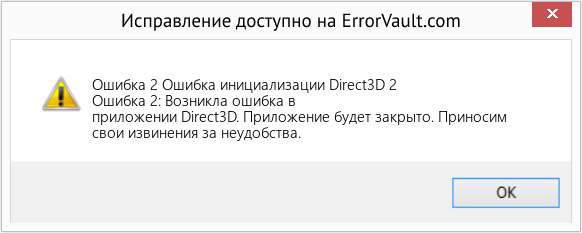
(Только для примера)
Причины Ошибка инициализации Direct3D 2 — Ошибка 2
При разработке программного обеспечения программисты составляют код, предвидя возникновение ошибок. Однако идеальных проектов не бывает, поскольку ошибки можно ожидать даже при самом лучшем дизайне программы. Глюки могут произойти во время выполнения программы, если определенная ошибка не была обнаружена и устранена во время проектирования и тестирования.
Ошибки во время выполнения обычно вызваны несовместимостью программ, запущенных в одно и то же время. Они также могут возникать из-за проблем с памятью, плохого графического драйвера или заражения вирусом. Каким бы ни был случай, проблему необходимо решить немедленно, чтобы избежать дальнейших проблем. Ниже приведены способы устранения ошибки.
Методы исправления
Ошибки времени выполнения могут быть раздражающими и постоянными, но это не совсем безнадежно, существует возможность ремонта. Вот способы сделать это.
Если метод ремонта вам подошел, пожалуйста, нажмите кнопку upvote слева от ответа, это позволит другим пользователям узнать, какой метод ремонта на данный момент работает лучше всего.
Обратите внимание: ни ErrorVault.com, ни его авторы не несут ответственности за результаты действий, предпринятых при использовании любого из методов ремонта, перечисленных на этой странице — вы выполняете эти шаги на свой страх и риск.
Метод 1 — Закройте конфликтующие программы
Когда вы получаете ошибку во время выполнения, имейте в виду, что это происходит из-за программ, которые конфликтуют друг с другом. Первое, что вы можете сделать, чтобы решить проблему, — это остановить эти конфликтующие программы.
- Откройте диспетчер задач, одновременно нажав Ctrl-Alt-Del. Это позволит вам увидеть список запущенных в данный момент программ.
- Перейдите на вкладку «Процессы» и остановите программы одну за другой, выделив каждую программу и нажав кнопку «Завершить процесс».
- Вам нужно будет следить за тем, будет ли сообщение об ошибке появляться каждый раз при остановке процесса.
- Как только вы определите, какая программа вызывает ошибку, вы можете перейти к следующему этапу устранения неполадок, переустановив приложение.
Метод 2 — Обновите / переустановите конфликтующие программы
Использование панели управления
- В Windows 7 нажмите кнопку «Пуск», затем нажмите «Панель управления», затем «Удалить программу».
- В Windows 8 нажмите кнопку «Пуск», затем прокрутите вниз и нажмите «Дополнительные настройки», затем нажмите «Панель управления»> «Удалить программу».
- Для Windows 10 просто введите «Панель управления» в поле поиска и щелкните результат, затем нажмите «Удалить программу».
- В разделе «Программы и компоненты» щелкните проблемную программу и нажмите «Обновить» или «Удалить».
- Если вы выбрали обновление, вам просто нужно будет следовать подсказке, чтобы завершить процесс, однако, если вы выбрали «Удалить», вы будете следовать подсказке, чтобы удалить, а затем повторно загрузить или использовать установочный диск приложения для переустановки. программа.
Использование других методов
- В Windows 7 список всех установленных программ можно найти, нажав кнопку «Пуск» и наведя указатель мыши на список, отображаемый на вкладке. Вы можете увидеть в этом списке утилиту для удаления программы. Вы можете продолжить и удалить с помощью утилит, доступных на этой вкладке.
- В Windows 10 вы можете нажать «Пуск», затем «Настройка», а затем — «Приложения».
- Прокрутите вниз, чтобы увидеть список приложений и функций, установленных на вашем компьютере.
- Щелкните программу, которая вызывает ошибку времени выполнения, затем вы можете удалить ее или щелкнуть Дополнительные параметры, чтобы сбросить приложение.
Метод 3 — Обновите программу защиты от вирусов или загрузите и установите последнюю версию Центра обновления Windows.
Заражение вирусом, вызывающее ошибку выполнения на вашем компьютере, необходимо немедленно предотвратить, поместить в карантин или удалить. Убедитесь, что вы обновили свою антивирусную программу и выполнили тщательное сканирование компьютера или запустите Центр обновления Windows, чтобы получить последние определения вирусов и исправить их.
Метод 4 — Переустановите библиотеки времени выполнения
Вы можете получить сообщение об ошибке из-за обновления, такого как пакет MS Visual C ++, который может быть установлен неправильно или полностью. Что вы можете сделать, так это удалить текущий пакет и установить новую копию.
- Удалите пакет, выбрав «Программы и компоненты», найдите и выделите распространяемый пакет Microsoft Visual C ++.
- Нажмите «Удалить» в верхней части списка и, когда это будет сделано, перезагрузите компьютер.
- Загрузите последний распространяемый пакет от Microsoft и установите его.
Метод 5 — Запустить очистку диска
Вы также можете столкнуться с ошибкой выполнения из-за очень нехватки свободного места на вашем компьютере.
- Вам следует подумать о резервном копировании файлов и освобождении места на жестком диске.
- Вы также можете очистить кеш и перезагрузить компьютер.
- Вы также можете запустить очистку диска, открыть окно проводника и щелкнуть правой кнопкой мыши по основному каталогу (обычно это C
- Щелкните «Свойства», а затем — «Очистка диска».
Метод 6 — Переустановите графический драйвер
Если ошибка связана с плохим графическим драйвером, вы можете сделать следующее:
- Откройте диспетчер устройств и найдите драйвер видеокарты.
- Щелкните правой кнопкой мыши драйвер видеокарты, затем нажмите «Удалить», затем перезагрузите компьютер.
Метод 7 — Ошибка выполнения, связанная с IE
Если полученная ошибка связана с Internet Explorer, вы можете сделать следующее:
- Сбросьте настройки браузера.
- В Windows 7 вы можете нажать «Пуск», перейти в «Панель управления» и нажать «Свойства обозревателя» слева. Затем вы можете перейти на вкладку «Дополнительно» и нажать кнопку «Сброс».
- Для Windows 8 и 10 вы можете нажать «Поиск» и ввести «Свойства обозревателя», затем перейти на вкладку «Дополнительно» и нажать «Сброс».
- Отключить отладку скриптов и уведомления об ошибках.
- В том же окне «Свойства обозревателя» можно перейти на вкладку «Дополнительно» и найти пункт «Отключить отладку сценария».
- Установите флажок в переключателе.
- Одновременно снимите флажок «Отображать уведомление о каждой ошибке сценария», затем нажмите «Применить» и «ОК», затем перезагрузите компьютер.
Если эти быстрые исправления не работают, вы всегда можете сделать резервную копию файлов и запустить восстановление на вашем компьютере. Однако вы можете сделать это позже, когда перечисленные здесь решения не сработают.
Другие языки:
How to fix Error 2 (Direct3D Init Error 2) — Error 2: Direct3D has encountered a problem and needs to close. We are sorry for the inconvenience.
Wie beheben Fehler 2 (Direct3D-Init-Fehler 2) — Fehler 2: Direct3D hat ein Problem festgestellt und muss geschlossen werden. Wir entschuldigen uns für die Unannehmlichkeiten.
Come fissare Errore 2 (Errore di inizializzazione Direct3D 2) — Errore 2: Direct3D ha riscontrato un problema e deve essere chiuso. Ci scusiamo per l’inconveniente.
Hoe maak je Fout 2 (Direct3D Init-fout 2) — Fout 2: Direct3D heeft een probleem ondervonden en moet worden afgesloten. Excuses voor het ongemak.
Comment réparer Erreur 2 (Erreur d’initialisation Direct3D 2) — Erreur 2 : Direct3D a rencontré un problème et doit se fermer. Nous sommes désolés du dérangement.
어떻게 고치는 지 오류 2 (Direct3D 초기화 오류 2) — 오류 2: Direct3D에 문제가 발생해 닫아야 합니다. 불편을 끼쳐드려 죄송합니다.
Como corrigir o Erro 2 (Erro de inicialização 2 do Direct3D) — Erro 2: O Direct3D encontrou um problema e precisa fechar. Lamentamos o inconveniente.
Hur man åtgärdar Fel 2 (Direct3D Init Error 2) — Fel 2: Direct3D har stött på ett problem och måste avslutas. Vi är ledsna för besväret.
Jak naprawić Błąd 2 (Błąd uruchamiania Direct3D 2) — Błąd 2: Direct3D napotkał problem i musi zostać zamknięty. Przepraszamy za niedogodności.
Cómo arreglar Error 2 (Error de inicio de Direct3D 2) — Error 2: Direct3D ha detectado un problema y debe cerrarse. Lamentamos las molestias.
![]() Об авторе: Фил Харт является участником сообщества Microsoft с 2010 года. С текущим количеством баллов более 100 000 он внес более 3000 ответов на форумах Microsoft Support и создал почти 200 новых справочных статей в Technet Wiki.
Об авторе: Фил Харт является участником сообщества Microsoft с 2010 года. С текущим количеством баллов более 100 000 он внес более 3000 ответов на форумах Microsoft Support и создал почти 200 новых справочных статей в Technet Wiki.
Следуйте за нами: ![]()
![]()
![]()
Последнее обновление:
15/02/21 06:20 : Пользователь Windows 10 проголосовал за то, что метод восстановления 1 работает для него.
Рекомендуемый инструмент для ремонта:

Этот инструмент восстановления может устранить такие распространенные проблемы компьютера, как синие экраны, сбои и замораживание, отсутствующие DLL-файлы, а также устранить повреждения от вредоносных программ/вирусов и многое другое путем замены поврежденных и отсутствующих системных файлов.
ШАГ 1:
Нажмите здесь, чтобы скачать и установите средство восстановления Windows.
ШАГ 2:
Нажмите на Start Scan и позвольте ему проанализировать ваше устройство.
ШАГ 3:
Нажмите на Repair All, чтобы устранить все обнаруженные проблемы.
СКАЧАТЬ СЕЙЧАС
Совместимость

Требования
1 Ghz CPU, 512 MB RAM, 40 GB HDD
Эта загрузка предлагает неограниченное бесплатное сканирование ПК с Windows. Полное восстановление системы начинается от $19,95.
ID статьи: ACX03681RU
Применяется к: Windows 10, Windows 8.1, Windows 7, Windows Vista, Windows XP, Windows 2000
Совет по увеличению скорости #8
Отключить необычные визуальные эффекты Windows:
Если вам важнее скорость, чем эстетика, вы всегда можете отключить эти модные визуальные эффекты в Windows. Вы можете сделать это, перейдя к параметрам производительности в расширенных системных настройках Windows. Просто отметьте эти причудливые кнопки, скользящие меню и глянцевые значки, чтобы повысить производительность вашего компьютера.
Нажмите здесь, чтобы узнать о другом способе ускорения работы ПК под управлением Windows
Если чит пишет «Произошла неизвестная ошибка»:
1. Удалите антивирус (именно удалите его полностью).
2. Удалите фейсет и античит фейсет (полностью).
3. Отключите защитник виндовс, UAC и DEP.
4. В настройках BIOS отключите Secure Boot (так называемая безопасная загрузка). Как её отключить можете найти в интернете, это не сложно, в один клик в биосе делается!
5. Удалите другой софт, который может содержать антивирус или как-то мешать работе чита.
6. Удалите Valorant и античит этой игры, так же проверьте, возможно у вас есть другие античиты на пк, которые могут мешать.
7. Перезагрузите пк после продленных пунктов!
Если пишет ошибку нет файла *название файла*.dll:
1) Установите распространяемые пакеты Microsoft Visual C++ 2017, так же рекомендуется установить библиотеки визуал студио все актуальные — https://support.microsoft.com/ru-ru/help/2977003/the-latest-supported-visual-c-downloads
x64 и x32. ( Убедитесь, что всё прошло без ошибок )
2) Зайдите на сайт dlltop.ru и вводите название файла в поиск, дальнейшая инструкция с установкой этого dll файла будет на сайте.
Решение других ошибок:
1) Установите распространяемые пакеты Microsoft Visual C++ 2017, так же рекомендуется установить библиотеки визуал студио все актуальные — https://support.microsoft.com/ru-ru/help/2977003/the-latest-supported-visual-c-downloads
x64 и x32. ( Убедитесь, что всё прошло без ошибок )
2) Отключите антивирус, если отключение не помогло, то удалите антивирус.
3) Удалите или отключите все вспомогательные программы, которые могут влиять на работу Steam или чита.
4) При неизвестной ошибки так же следует отключить Защитник виндовс (особенно в реал. времени).
5) Если у Вас зависает Steam при запуске и не отвисает в течение 5 минут, то попробуйте переустановить Steam с удалением папки в которой он находился.
6) Если у Вас не появляется окно приветствия чита, то убедитесь, что Вы запускаете чит на том компьютере, где Вы впервые запустили его. ( Замена каких-либо внутренних устройств компьютера аналогична запуску на другом компьютере ).
7) Отключите UAC и DEP.
Для корректной работы чита, его и игру требуется запускать от имени администратора.
9) Язык системы обязательно должен быть русским! ( Панель управления -> Язык и региональные стандарты -> Дополнительно )
10) Вы не должны участвовать в Steam Beta Participation. Откажитесь от участия в бета тестировании Steam’a. ( В настройках Steam выберите во вкладке Аккаунт/Account -> Beta Participation пункт Отказаться/Decline )
11) Steam нужно запускать только после полного закрытия приветственного окна чита.
12) Убедитесь, что у Вас установлены все последние обновления для вашей операционной системы.
13) Если у Вас появляется сообщение: «Sorry this application run under a Virtual Machine», то убедитесь, что Вы запускаете чит не на виртуальной машине и у Вас отключен компонент Hyper-V.
14) Убедитесь, что у Вас на компьютере установлено правильное время ( в частности минуты ).
15) Для Windows 7 установите обновление Windows6.1-KB3033929-x64 — https://www.microsoft.com/ru-ru/download/details.aspx?id=46148
16) В настройках BIOS отключите Secure Boot (так называемая безопасная загрузка).
17) Отключите Device Guard, Credential Guard, Hyper-V
18) При ошибке «обнаружен сниффер», удалите программу Winpcap и другие анализаторы траффика.
19) Перезагрузите пк.
Я слежу за книгой Programming Phoenix, работаю над разделом для реализации входа / выхода аутентифицированного пользователя и получаю сообщение об ошибке, с которым я не знаю, что делать:
mix phoenix.server
Compiled lib/rumbl.ex
Compiled lib/rumbl/repo.ex
Compiled web/channels/user_socket.ex
Compiled web/web.ex
Compiled web/models/user.ex
== Compilation error on file web/router.ex ==
** (UndefinedFunctionError) undefined function: Rumbl.Auth.init/1 (module Rumbl.Auth is not available)
Rumbl.Auth.init([repo: Rumbl.Repo])
(plug) lib/plug/builder.ex:198: Plug.Builder.init_module_plug/3
(plug) lib/plug/builder.ex:186: anonymous fn/4 in Plug.Builder.compile/3
(elixir) lib/enum.ex:1387: Enum."-reduce/3-lists^foldl/2-0-"/3
(plug) lib/plug/builder.ex:186: Plug.Builder.compile/3
web/router.ex:4: (module)
(stdlib) erl_eval.erl:669: :erl_eval.do_apply/6
(elixir) lib/kernel/parallel_compiler.ex:100: anonymous fn/4 in Kernel.ParallelCompiler.spawn_compilers/8
== Compilation error on file lib/rumbl/endpoint.ex ==
** (UndefinedFunctionError) undefined function: Rumbl.Router.init/1 (module Rumbl.Router is not available)
Rumbl.Router.init([])
(plug) lib/plug/builder.ex:198: Plug.Builder.init_module_plug/3
(plug) lib/plug/builder.ex:186: anonymous fn/4 in Plug.Builder.compile/3
(elixir) lib/enum.ex:1387: Enum."-reduce/3-lists^foldl/2-0-"/3
(plug) lib/plug/builder.ex:186: Plug.Builder.compile/3
(phoenix) expanding macro: Phoenix.Endpoint.__before_compile__/1
lib/rumbl/endpoint.ex:1: Rumbl.Endpoint (module)
(elixir) lib/kernel/parallel_compiler.ex:100: anonymous fn/4 in Kernel.ParallelCompiler.spawn_compilers/8
== Compilation error on file web/views/user_view.ex ==
** (CompileError) web/views/user_view.ex:2: module Rumbl.Router.Helpers is not loaded and could not be found
expanding macro: Rumbl.Web.__using__/1
web/views/user_view.ex:2: Rumbl.UserView (module)
(elixir) expanding macro: Kernel.use/2
web/views/user_view.ex:2: Rumbl.UserView (module)
(elixir) lib/kernel/parallel_compiler.ex:100: anonymous fn/4 in Kernel.ParallelCompiler.spawn_compilers/8
== Compilation error on file web/views/error_view.ex ==
** (CompileError) web/views/error_view.ex:2: module Rumbl.Router.Helpers is not loaded and could not be found
expanding macro: Rumbl.Web.__using__/1
web/views/error_view.ex:2: Rumbl.ErrorView (module)
(elixir) expanding macro: Kernel.use/2
web/views/error_view.ex:2: Rumbl.ErrorView (module)
(elixir) lib/kernel/parallel_compiler.ex:100: anonymous fn/4 in Kernel.ParallelCompiler.spawn_compilers/8
== Compilation error on file web/controllers/auth.ex ==
** (CompileError) web/controllers/auth.ex:3: module Comeonin.Bcypt is not loaded and could not be found
(stdlib) erl_eval.erl:669: :erl_eval.do_apply/6
(elixir) lib/kernel/parallel_compiler.ex:100: anonymous fn/4 in Kernel.ParallelCompiler.spawn_compilers/8
== Compilation error on file web/controllers/user_controller.ex ==
** (CompileError) web/controllers/user_controller.ex:2: module Rumbl.Router.Helpers is not loaded and could not be found
expanding macro: Rumbl.Web.__using__/1
web/controllers/user_controller.ex:2: Rumbl.UserController (module)
(elixir) expanding macro: Kernel.use/2
web/controllers/user_controller.ex:2: Rumbl.UserController (module)
(elixir) lib/kernel/parallel_compiler.ex:100: anonymous fn/4 in Kernel.ParallelCompiler.spawn_compilers/8
== Compilation error on file web/controllers/page_controller.ex ==
** (CompileError) web/controllers/page_controller.ex:2: module Rumbl.Router.Helpers is not loaded and could not be found
expanding macro: Rumbl.Web.__using__/1
web/controllers/page_controller.ex:2: Rumbl.PageController (module)
(elixir) expanding macro: Kernel.use/2
web/controllers/page_controller.ex:2: Rumbl.PageController (module)
(elixir) lib/kernel/parallel_compiler.ex:100: anonymous fn/4 in Kernel.ParallelCompiler.spawn_compilers/8
== Compilation error on file web/views/session_view.ex ==
** (CompileError) web/views/session_view.ex:2: module Rumbl.Router.Helpers is not loaded and could not be found
expanding macro: Rumbl.Web.__using__/1
web/views/session_view.ex:2: Rumbl.SessionView (module)
(elixir) expanding macro: Kernel.use/2
web/views/session_view.ex:2: Rumbl.SessionView (module)
(elixir) lib/kernel/parallel_compiler.ex:100: anonymous fn/4 in Kernel.ParallelCompiler.spawn_compilers/8
== Compilation error on file web/views/page_view.ex ==
** (CompileError) web/views/page_view.ex:2: module Rumbl.Router.Helpers is not loaded and could not be found
expanding macro: Rumbl.Web.__using__/1
web/views/page_view.ex:2: Rumbl.PageView (module)
(elixir) expanding macro: Kernel.use/2
web/views/page_view.ex:2: Rumbl.PageView (module)
(elixir) lib/kernel/parallel_compiler.ex:100: anonymous fn/4 in Kernel.ParallelCompiler.spawn_compilers/8
== Compilation error on file web/views/layout_view.ex ==
** (CompileError) web/views/layout_view.ex:2: module Rumbl.Router.Helpers is not loaded and could not be found
expanding macro: Rumbl.Web.__using__/1
web/views/layout_view.ex:2: Rumbl.LayoutView (module)
(elixir) expanding macro: Kernel.use/2
web/views/layout_view.ex:2: Rumbl.LayoutView (module)
(elixir) lib/kernel/parallel_compiler.ex:100: anonymous fn/4 in Kernel.ParallelCompiler.spawn_compilers/8
== Compilation error on file web/controllers/session_controller.ex ==
** (CompileError) web/controllers/session_controller.ex:2: module Rumbl.Router.Helpers is not loaded and could not be found
expanding macro: Rumbl.Web.__using__/1
web/controllers/session_controller.ex:2: Rumbl.SessionController (module)
(elixir) expanding macro: Kernel.use/2
web/controllers/session_controller.ex:2: Rumbl.SessionController (module)
(elixir) lib/kernel/parallel_compiler.ex:100: anonymous fn/4 in Kernel.ParallelCompiler.spawn_compilers/8
Я проверил и дважды проверил свой код в книге, но ничего не вижу.
Мои файлы для проекта находятся здесь: https://github.com/bordeltabernacle/learning-phoenix/tree/ master / rumbl
Насколько я могу судить, функция Rumbl.Auth.init находится в файле контроллера auth.ex, и я не уверен, что это за файл Rumbl.Router.Helpers и как его загрузить. Когда я удаляю единственную новую строку в файле router.ex, поскольку приложение работало, я получаю ту же ошибку.
Боюсь, я еще недостаточно знаю, чтобы самостоятельно это исправить.
4 ответа
Лучший ответ
У вас есть опечатка в https://github.com/bordeltabernacle/learning-phoenix/blob/master/rumbl/web/controllers/auth.ex
import Comeonin.Bcypt, only: [checkpw: 2]
Должно быть
import Comeonin.Bcrypt, only: [checkpw: 2]
9
Dmitry Biletskyy
21 Дек 2015 в 17:24
В моем случае эта ошибка произошла из-за того, что я случайно создал модуль в каталоге test вместо каталога lib. Это исправлено при перемещении в каталог lib.
0
Zoltán
6 Апр 2018 в 15:15
Я думаю, вам следует попытаться очистить deps, затем получить и снова скомпилировать, прежде чем разорвать
Так что постарайтесь
mix deps.clean --all
mix deps.get
mix deps.compile
mix phoenix.server
Удачи
20
jdl
21 Дек 2015 в 17:20
Вы также можете удалить каталог _build и перезапустить сервер с помощью mix phoenix.server (Phoenix 1.2) или mix phx.server (Phoenix 1.3).
При этом все зависимости будут впервые получены с нуля. Я предпочитаю этот метод, так как мне не нужно набирать кучу команд, мне просто нужно удалить каталог и повторно запустить последнюю команду на моем терминале, которая является mix phx.server. Ага, я ленивый.
Удачи.
1
dsignr
12 Май 2017 в 00:46
Страница 1 из 2
-
xPLOID
Пользователь
- Регистрация:
- 14.12.2011
- Сообщения:
- 134
- Симпатии:
- 14
Вобщем проблема в следующем, приставка при включении выдает ошибку, перезагружается и предлагает дать ей файл переинсталляции системы версии 3.15 и выше, скачал полный файл переинсталляции весом в 814 мегабайт записываю как положенно на флешку отформатированную в FAT32 путь к файлу правильный PS4/UPDATE/PS4UPDATE.PUP
Вхожу в Safe Mode, выбираю инициализацию/переустановку системы. Плойка читает чтото с флешки и выдает следующую ошибку «Cannot access USB storage device (CE-35949-0)»
В сети с данной ошибкой случаев мало описано. Наткнулся на один где говорится что пройка любит не все флешки. Перепробовал уже 6 штук разных флешек. На всех такая ошибка.
Еще одна особенность, спустя некоторое количество попыток у плойки отключается походу USB и отваливается геймпад (хотя проблема может быть и в геймпаде, он не в лучшем состоянии)
Как думаете, куда смотреть, на что грешить, где искать проблему?Последнее редактирование: 16.03.2016
-
@xPLOID, может плойка любит и определённое гнездо ЮСБ для апдейта? Куда совал?
-
ReiD
Пользователь
- Регистрация:
- 13.12.2015
- Сообщения:
- 162
- Симпатии:
- 16
@JamalShooter, там без разницы, если флешки разные пробовал, да еще и ЮСБ отваливается, похоже на аппаратную проблему.
Зачем переустанавливаешь, перестала нормально загружаться или винт менял? Винт проверял на ошибки?
Если флешка 2.0, винт в порядке и начала сама просить установку, то боюсь дело в APU. Ревизия консоли? Уже не раз обращали внимание, что у первых ревизий хрупкая пайка. -
ue55f7000
Пользователь- Регистрация:
- 15.06.2014
- Сообщения:
- 243
- Симпатии:
- 27
@xPLOID, попробуй обновить не входя Safe Mode.
-
xPLOID
Пользователь
- Регистрация:
- 14.12.2011
- Сообщения:
- 134
- Симпатии:
- 14
-
xPLOID
Пользователь
- Регистрация:
- 14.12.2011
- Сообщения:
- 134
- Симпатии:
- 14
Как сказал клиент приставка после перезагруки в один прекрасный день попросила переустановить систему
-
xPLOID
Пользователь
- Регистрация:
- 14.12.2011
- Сообщения:
- 134
- Симпатии:
- 14
-
ZeroCold
Пользователь
- Регистрация:
- 01.07.2014
- Сообщения:
- 102
- Симпатии:
- 6
попробуй взять HDD и с него поставить , только HDD возьми обязательно со своим питанием.
возможно что-то по питанию возникает и сискон вырубает порты или сбрасывает или еще что-то подобное из-за которого операция не может быть выполнена. -
PlintuZz
Пользователь
- Регистрация:
- 07.12.2014
- Сообщения:
- 1.098
- Симпатии:
- 228
@xPLOID, винт викторией проверь, не с проста же она попросила переустановить систему, возможно винт побился.
-
xPLOID
Пользователь
- Регистрация:
- 14.12.2011
- Сообщения:
- 134
- Симпатии:
- 14
а это идея, спасибо, сейчас попробую
UPD: Не прокатило, вобщем на любом носителе выдает ошибку CE-35949-0
Поставил в приставку другой заведомо рабочий жесткий диск, так же ситуация.Последнее редактирование: 16.03.2016
-
xPLOID
Пользователь
- Регистрация:
- 14.12.2011
- Сообщения:
- 134
- Симпатии:
- 14
Заработало, спасибо, достал старинный сата хард на 80гб, подключил со своим питанием и приставка подхватила апдейт, реально какаято проблема с питанием USB, но вылез другой косяк, в процессе восстановления приставка зависает рандомно, то на 40, то на 70 процентах, думаю всетаки придется лечить аппаратно.
-
ZeroCold
Пользователь
- Регистрация:
- 01.07.2014
- Сообщения:
- 102
- Симпатии:
- 6
попробуй встать осциллографом на питание да погляди что там со временем вылазит , может просто кондер какой планарный на подходе , в третьеq соньке в слимках у меня бывали случаи когда кондеры планарные питалово садили , вплоть до полного кз
Последнее редактирование: 16.03.2016
-
ZeroCold
Пользователь
- Регистрация:
- 01.07.2014
- Сообщения:
- 102
- Симпатии:
- 6
еще , как вариант попробуй с тем же винтом с внешним питанием , только не дай приставке нагреваться. (например с помощью пылесоса поддерживай поток , только изначально дай ей остыть хорошо до комнатной температуры)
если все пройдет до конца , то скорее всего реболл делать будишь всетаки. -
xPLOID
Пользователь
- Регистрация:
- 14.12.2011
- Сообщения:
- 134
- Симпатии:
- 14
Обеспечил охлаждение, доходит до System Software Update, апдейт доходит до 71-76 процентов (по разному) после чего процесс останавливается и висит минут 10 но по изображению приставка не зависает, то есть анимация процесса остается, потом приставка либо выключается, либо выдает ошибку
![[IMG]](http://imglink.ru/pictures/16-03-16/94685542499df964cf9fbf30710e2e87.jpg)
-
ReiD
Пользователь
- Регистрация:
- 13.12.2015
- Сообщения:
- 162
- Симпатии:
- 16
@xPLOID, Консоль на гарантии? Если нет, ищи сервис.
-
petrm79
Пользователь
- Регистрация:
- 08.10.2013
- Сообщения:
- 151
- Симпатии:
- 21
было похожее
до реболов итд советую нор память заменить
да не очень просто но похоже нор чип гонит -
xPLOID
Пользователь- Регистрация:
- 14.12.2011
- Сообщения:
- 134
- Симпатии:
- 14
Консоль клиентская, американка, только клиент как обычно что-то недоговаривает и сказал, что приставка после перезагрузки попросила обновление. Предложил ему реболл, отмахивается, говорит ему это дорого. В общем отдам приставку пусть сам мучается.
-
Ryu
Пользователь
- Регистрация:
- 12.06.2013
- Сообщения:
- 3.432
- Симпатии:
- 734
А ты не пробовал на данном этапе подкинуть внутрь нормальный хард?
-
xPLOID
Пользователь
- Регистрация:
- 14.12.2011
- Сообщения:
- 134
- Симпатии:
- 14
-
PlintuZz
Пользователь
- Регистрация:
- 07.12.2014
- Сообщения:
- 1.098
- Симпатии:
- 228
вот когда это все сделал подкидывал другой винт?
Страница 1 из 2
Поделиться этой страницей
1. Phoenix BIOS Text Error Messages
BIOS Text Error Messages
BIOS Error Messages на английском
BIOS Error Messages на русском
Diskette drive A error
Drive A: is present but fails the POST diskette tests. Check that the drive is defined with the proper diskette type in Setup and that the disk is installed correctly.
Диск A: присутствует, но не прошел POST-тест дискет. Убедитесь, что привод определен с правильным типом дискеты в Setup и что диск установлен правильно.
Extended RAM failed at offset: nnn
Extended memory not working or not configured properly at offset: nnn
Расширенная память не работает или неправильно настроена по смещению: nnn
Failing Bits: nnnn
The hexadecimal number nnnn is a map of the bits at the RAM address that failed the memory test. Each 1 in the map indicates a failed bit
Шестнадцатеричное число nnnn представляет собой карту битов по адресу ОЗУ, которые не прошли тест памяти. Каждая 1 в карте указывает на сбойный бит
Fixed Disk 0 Failure
Fixed disk is not working or not configured properly. Check to see if fixed disk is installed properly. Run Setup to be sure the fixed disk type is correctly identified
Фиксированный диск не работает или настроен неправильно. Проверьте, правильно ли установлен фиксированный диск. Запустите программу Setup, чтобы убедиться, что тип фиксированного диска определен правильно.
Fixed Disk 1 Failure
Fixed disk is not working or not configured properly. Check to see if fixed disk is installed properly. Run Setup to be sure the fixed disk type is correctly identified
Фиксированный диск не работает или настроен неправильно. Проверьте, правильно ли установлен фиксированный диск. Запустите программу Setup, чтобы убедиться, что тип фиксированного диска определен правильно.
Fixed Disk Controller Failure
Fixed disk is not working or not configured properly. Check to see if fixed disk is installed properly. Run Setup to be sure the fixed disk type is correctly identified
Фиксированный диск не работает или настроен неправильно. Проверьте, правильно ли установлен фиксированный диск. Запустите программу Setup, чтобы убедиться, что тип фиксированного диска определен правильно.
Incorrect Drive A: type — run Setup
Type of diskette for drive A: not correctly identified in Setup
Тип дискеты для диска A: неправильно определен в программе Setup
Invalid NVRAM media type
Problem with NVRAM (CMOS) access
Проблема с доступом к NVRAM (CMOS)
Keyboard controller error
The keyboard controller failed test. Try replacing the keyboard
Контроллер клавиатуры не прошел проверку. Попробуйте заменить клавиатуру
Keyboard error
Keyboard not working
Клавиатура не работает
Keyboard error nn
BIOS discovered a stuck key and displays the scan code nn for the stuck key
BIOS обнаружил застрявшую клавишу и отображает код сканирования nn для застрявшей клавиши
Keyboard locked — Unlock key switch
Unlock the system to proceed
Разблокируйте систему, чтобы продолжить работу
Monitor type does not match CMOS — Run Setup
Monitor type not correctly identified in Setup
Тип монитора неправильно определен в настройках
Operating system not found
Operating system cannot be located on either A: or C:. Enter Setup and see if fixed disk and drive A: are properly identified
Операционная система не может быть расположена ни на A:, ни на C:. Войдите в Setup и проверьте, правильно ли определены фиксированный диск и диск A:.
Parity Check 1
Parity error found in the system bus. BIOS attempts to locate the address and display it on screen. If it cannot locate the address, it displays ???
В системной шине обнаружена ошибка четности. BIOS пытается найти адрес и вывести его на экран. Если он не может найти адрес, то выводит сообщение ???
Parity Check 2
Parity error found in the I/O bus. BIOS attempts to locate the address and display it on screen. If it cannot locate the address, it displays ???
В шине ввода/вывода обнаружена ошибка четности. BIOS пытается найти адрес и вывести его на экран. Если он не может найти адрес, он выводит на экран ???
Press to resume, to Setup
Displayed after any recoverable error message. Press F1 to start the boot process or F2 to enter Setup and change any settings
Отображается после сообщения о любой восстанавливаемой ошибке. Нажмите F1 для запуска процесса загрузки или F2 для входа в Setup и изменения любых настроек
Real-time clock error
Real-time clock fails BIOS test. Might require motherboard repair
Часы реального времени не прошли тест BIOS. Может потребоваться ремонт материнской платы
Shadow RAM failed at offset: nnnn
Shadow RAM failed at offset nnnn of the 64KB block at which the error was detected
Сбой теневого ОЗУ по смещению nnnn блока 64 КБ, в котором была обнаружена ошибка
System battery is dead — Replace and run Setup
The CMOS clock battery indicator shows the battery is dead. Replace the battery and run Setup to reconfigure the system
Индикатор батареи часов CMOS показывает, что батарея разряжена. Замените батарею и запустите программу Setup для изменения конфигурации системы.
System cache error— Cache disabled
RAM cache failed the BIOS test. BIOS disabled the cache
Кэш-память оперативной памяти не прошла тест BIOS. BIOS отключил кэш
System CMOS checksum bad — run Setup
System CMOS RAM has been corrupted or modified incorrectly. Perhaps by an application program that changes data stored in CMOS. Run Setup and reconfigure the system either by getting the default values or making your own selections
ОЗУ CMOS системы было повреждено или неправильно изменено. Возможно, прикладной программой, которая изменяет данные, хранящиеся в CMOS. Запустите Setup и перенастройте систему, либо получив значения по умолчанию, либо сделав собственные настройки.
System RAM failed at offset: nnnn
System RAM failed at offset nnnn of the 64KB block at which the error was detected
Сбой системной оперативной памяти по смещению nnnn блока 64 КБ, в котором была обнаружена ошибка
System timer error
The timer test failed. Requires repair of system motherboard
Тест таймера завершился неудачно. Требуется ремонт системной материнской платы
2. Phoenix BIOS Post Procedures
BIOS Post Codes
BIOS Post Codes на английском
BIOS Post Codes на русском
CPU
Check internal operations i.e. ALE/IRQ status, Request, LA and memory read/write
Проверьте внутренние операции, т.е. состояние ALE/IRQ, запрос, LA и чтение/запись в память
CMOS RAM
Test with walking bit pattern
Тест с шагающим битовым шаблоном
ROM BIOS
Perform checksum on ROM BIOS where all bits are added and compared to a factory set total
Выполните контрольную сумму на ROM BIOS, где все биты складываются и сравниваются с заводской суммой.
PIT
Check to ensure interrupt requests are properly executed
Проверка правильности выполнения запросов на прерывание
DMA
Check DMA from CPU to memory without BIOS. Also check page registers
Проверьте DMA от процессора к памяти без BIOS. Также проверьте регистры страниц
Base 64K
Check first 4K block
Проверка первого блока 4K
Serial and Parallel
Ports
I/O data areas for any devices found are assigned but are not tested
Области данных ввода/вывода для любых найденных устройств назначены, но не проверены
PIC
Check that proper interrupt request levels are addressed
Проверьте правильность адресации уровней запросов на прерывание
Keyboard Controller
Check 8240 for proper operation, including scan code response and Gate A20 which allows CPU operation in protected mode
Проверьте 8240 на правильность работы, включая реакцию на скан-код и ворота A20, которые позволяют ЦП работать в защищенном режиме
CMOS
Check data within CMOS and compare to BIOS information. Failure of the extended area is often due to wrong data setup. Constant failure after resetting CMOS is either battery CMOS chip or RTC
Проверьте данные в CMOS и сравните с информацией BIOS. Отказ расширенной области часто связан с неправильной установкой данных. Постоянный отказ после сброса CMOS — это либо микросхема CMOS батареи, либо RTC.
Video Controller
Test and initialize controller and ROM on the video adapter
Тестирование и инициализация контроллера и ПЗУ видеоадаптера
RTC
Check to ensure proper frequencies are on proper lines for the Video Color CPU and DMA frequency. Check RTC and PIT or the system crystal if a failure occurs
Убедитесь в наличии соответствующих частот на соответствующих линиях для CPU Video Color и частоты DMA. Проверьте RTC и PIT или системный кристалл, если произошел сбой
CPU
Return from protected mode. CPU is put into protected mode and returns to the POST at the point indicated by the CMOS ROM data area byte 0F. Failure here is normally due to the CPU, keyboard controller, CMOS chip or an address line
Возврат из защищенного режима. ЦП переводится в защищенный режим и возвращается в POST в точке, указанной байтом 0F области данных CMOS ПЗУ. Сбой здесь обычно связан с процессором, контроллером клавиатуры, микросхемой CMOS или адресной линией.
PIC
Test counter 2
Тестовый счетчик 2
NMI
Check for non maskable interrupt request vector for active status. Failure is normally due to the CMOS but could also be the BIOS IRQ or CPU chips
Проверьте, активен ли вектор запроса прерывания без маскирования. Неисправность обычно связана с CMOS, но также может быть связана с IRQ BIOS или микросхемами процессора.
Keyboard
Check for NumLock and/or Caps and Shift keys
Проверьте наличие NumLock и/или клавиш Caps и Shift
Mouse
Initialize through the keyboard controller. This is only done if a mouse ispresent and it is initialized in this way
Инициализация через контроллер клавиатуры. Это делается только при наличии мыши, которая инициализируется таким образом
RAM Above 64K
Test in 64KB blocks with a walking bit pattern and parity enabled
Тестирование блоками по 64 КБ с шагающим битовым шаблоном и включенной четностью
Fixed and Floppy Controllers
Test for proper response to BIOS calls
Тест на правильную реакцию на вызовы BIOS
Shadow RAM Areas
Look in CMOS for settings on which adapter or system ROM’s are to be shadowed
Найдите в CMOS настройки того, какие адаптеры или системные ПЗУ должны быть затенены
Option ROM
Look for ROM signatures of 55AA in extended memory then initialize the ROM and halt testing while internal checks are carried out
Найдите в расширенной памяти ПЗУ сигнатуру 55AA, затем инициализируйте ПЗУ и прекратите тестирование на время проведения внутренних проверок.
External Cache
Check controller chip for external cache
Проверьте микросхему контроллера на наличие внешнего кэша
CPU Internal Cache
The CPU’s internal cache is tested
Проверяется внутренний кэш процессора
Hardware Interrupts
Initialize and test video, floppy, hard I/O adapters, serial and parallel ports
Инициализация и тестирование видео, дискет, жестких адаптеров ввода/вывода, последовательных и параллельных портов
Cassette
Test internal or external cassette drives
Тестируйте внутренние или внешние кассетные накопители
Boot Code Errors
Errors occurring after this point are normally a corrupt boot record
Ошибки, возникающие после этого момента, обычно являются повреждением загрузочной записи
3. Phoenix XT 2.52 PnP BIOS Post Codes
BIOS Post Codes
BIOS Post Codes на английском
BIOS Post Codes на русском
01
Test 8253 timer
Испытание таймера 8253
02
First 64K RAM failed
Первая 64-килобайтная оперативная память вышла из строя
03
First 1K parity check failed
Первая проверка на четность 1K не прошла
04
Initialize 8259 interrupt controller
Инициализация контроллера прерываний 8259
05
Second 1K RAM test, BIOS data area, failed
Второй тест 1K RAM, область данных BIOS, не прошел
4. Phoenix BIOS Plus or v1.0 BIOS Post Codes
BIOS Post Codes
BIOS Post Codes на английском
BIOS Post Codes на русском
01
CPU register test in progress
Выполняется проверка регистров процессора
02
CMOS read/write failure
Сбой чтения/записи КМОП
03
ROM BIOS checksum failure
Сбой контрольной суммы ПЗУ BIOS
04
Programmable interval timer failure
Сбой программируемого интервального таймера
05
DMA initialization failure
Сбой инициализации DMA
06
DMA page register read/write failure
Сбой чтения/записи страничного регистра DMA
08
RAM refresh verification failure
Сбой проверки обновления оперативной памяти
09
First 64K RAM test in progress
Выполняется первый тест 64K RAM
0A
First 64K RAM chip or data line failure multi-bit
Первая 64K микросхема ОЗУ или многобитный отказ линии данных
0B
First 64K RAM odd/even parity logic failure
Сбой логики четности/нечетности первого 64-килобайтного ОЗУ
0C
Address line failure in first 64K RAM
Сбой адресной строки в первом 64К ОЗУ
0D
Parity failure in first 64K RAM
Сбой четности в первом 64К ОЗУ
10
Bit 0 first 64K RAM failure
Бит 0 первый сбой 64К ОЗУ
11
Bit 1 first 64K RAM failure
Бит 1 первый сбой 64К ОЗУ
12
Bit 2 first 64K RAM failure
Бит 2 первый сбой 64К ОЗУ
13
Bit 3 first 64K RAM failure
Бит 3 первый сбой 64К ОЗУ
14
Bit 4 first 64K RAM failure
Бит 4 первый сбой 64К ОЗУ
15
Bit 5 first 64K RAM failure
Бит 5 первый сбой 64К ОЗУ
16
Bit 6 first 64K RAM failure
Бит 6 первый сбой 64К ОЗУ
17
Bit 7 first 64K RAM failure
Бит 7 первый сбой 64К ОЗУ
18
Bit 8 first 64K RAM failure
Бит 8 первый сбой 64К ОЗУ
19
Bit 9 first 64K RAM failure
Бит 9 первый сбой 64К ОЗУ
1A
Bit a(10) first 64K RAM failure
Бит a(10) сбой первого 64К ОЗУ
1B
Bit B(11) first 64K RAM failure
Бит a(11) сбой первого 64К ОЗУ
1C
Bit C(12) first 64K RAM failure
Бит a(12) сбой первого 64К ОЗУ
1D
Bit D(13) first 64K RAM failure
Бит a(13) сбой первого 64К ОЗУ
1E
Bit E(14) first 64K RAM failure
Бит a(14) сбой первого 64К ОЗУ
1F
Bit F(15) first 64K RAM failure
Бит a(15) сбой первого 64К ОЗУ
20
Slave DMA register failure
Сбой регистра ведомого DMA
21
Master DMA register failure
Сбой регистра главного DMA
22
Master interrupt mask register failure
Сбой регистра маски прерывания ведущего устройства
23
Slave interrupt mask register failure
Сбой регистра маски прерывания ведомого устройства
25
Interrupt vector loading in progress
Идет загрузка вектора прерывания
27
8042 keyboard controller test failure
8042 Сбой тестирования контроллера клавиатуры
28
CMOS power failure/checksum calculation in progress
Сбой питания CMOS/происходит подсчет контрольной суммы
29
CMOS configuration validation in progress
Выполняется проверка конфигурации CMOS
2B
Screen memory test failure
Сбой проверки памяти экрана
2C
Screen initialization failure
Сбой инициализации экрана
2D
Screen retrace test failure
Сбой теста на повторную трассировку экрана
2E
Search for video ROM in progress
Поиск видео ПЗУ в процессе работы
30
Screen believed running with video ROM
Считается, что экран работает с видео ПЗУ
31
Mono monitor believed operational
Моно монитор считается рабочим
32
Color monitor (40 columns) believed operational
Цветной монитор (40 колонок) считается действующим
33
Color monitor (80 columns) believed operational
Цветной монитор (80 колонок) считается рабочим
34
Timer tick interrupt in progress or failed (non-fatal)
Выполняется или не выполнено (не фатально) прерывание тика таймера
35
Shutdown failure (non-fatal)
Сбой выключения (не фатальный)
36
Gate A20 failure (non-fatal)
Отказ ворот A20 (не фатально)
37
Unexpected interrupt in protected mode (non-fatal)
Неожиданное прерывание в защищенном режиме (не фатальное)
38
Memory high address line failure at 01000-0A000 (non-fatal)
Сбой линии старшего адреса памяти при 01000-0A000 (не фатальный)
39
Memory high address line failure at 100000-FFFFFF (non-fatal)
Сбой линии старшего адреса памяти в 100000-FFFFFF (не фатальный)
3A
Timer chip counter 2 failed (non-fatal)
Сбой счетчика микросхемы таймера 2 (не фатальный)
3B
Time of day clock stopped
Время суток остановилось
3C
Serial port test
Тест последовательного порта
3D
Parallel port test
Тест параллельного порта
41
System board select bad
Плохой выбор системной платы
42
Extended CMOS RAM bad
Расширенная оперативная память CMOS неисправна
5. Phoenix UMC chipset PCI BIOS Post Codes
BIOS Post Codes
BIOS Post Codes на английском
BIOS Post Codes на русском
02
Verify real mode operation
Проверка работы в реальном режиме
04
Get CPU type
Получить тип процессора
06
Initialize system hardware
Инициализация аппаратного обеспечения системы
08
Initialize chipset registers with initial POST values
Инициализация регистров чипсета начальными значениями POST
09
Set in POST flag
Устанавливается в флаге POST
0A
Initialize CPU registers
Инициализация регистров процессора
0C
Initialize cache to initial POST values
Инициализация кэша до начальных значений POST
0E
Initialize I/O
Инициализация ввода/вывода
10
Initialize power management
Инициализация управления питанием
11
Load alternate registers with initial POST values
Загрузите альтернативные регистры начальными значениями POST
12
Jump to user patch 0
Переход к пользовательскому патчу 0
14
Initialize keyboard controller
Инициализация контроллера клавиатуры
16
BIOS ROM checksum
Контрольная сумма ПЗУ BIOS
18
8254 programmable interrupt timer initialization
Инициализация таймера программируемого прерывания 8254
1A
8237 DMA controller initialization
8237 Инициализация контроллера DMA
1C
Reset 8259 programmable interrupt controller
Сброс программируемого контроллера прерываний 8259
20
Test DRAM refresh
Тест обновления памяти DRAM
22
Test 8742 keyboard controller
Тест контроллера клавиатуры 8742
24
Set ES segment register to 4GB
Установите сегментный регистр ES на 4 ГБ
26
Enable address line A20
Включить адресную линию A20
28
Autosize DRAM
Авторазмер DRAM
2A
Clear 512K base memory
Очистить 512K базовой памяти
2C
Test 512K base address lines
Тестирование базовых адресных линий 512K
2E
Test 512K base memory
Тестовая базовая память 512K
30
Test base address memory
Память базовых адресов для тестирования
32
Test CPU bus clock frequency
Тест тактовой частоты шины процессора
34
Test CMOS RAM
Проверка оперативной памяти CMOS
35
Test chipset register initialize
Инициализация регистра тестового чипсета
36
Test check resume
Возобновление тестовой проверки
37
Reinitialize the chipset
Повторная инициализация чипсета
38
Shadow system BIOS ROM
ПЗУ BIOS теневой системы
39
Reinitialize the cache
Повторная инициализация кэша
3A
Autosize the cache
Авторазмер кэша
3C
Configure advanced chipset registers
Настройка расширенных регистров чипсета
3D
Load alternate registers with CMOS values
Загрузка альтернативных регистров значениями CMOS
3E
Read hardware configuration from keyboard controller
Считывание аппаратной конфигурации с контроллера клавиатуры
40
Set initial CPU speed
Установите начальную скорость процессора
42
Initialize interrupt vectors
Инициализация векторов прерываний
44
Initialize BIOS interrupts
Инициализация прерываний BIOS
46
Check ROM copyright notice
Проверьте уведомление об авторских правах на ПЗУ
47
Initialize manager for PCI options ROM’s
Инициализация менеджера для ПЗУ опций PCI
48
Check video configuration against CMOS
Проверьте конфигурацию видео в CMOS
49
Initialize PCI bus and devices
Инициализация шины PCI и устройств
4A
Initialize all video adapters
Инициализация всех видеоадаптеров
4C
Shadow video BIOS ROM
ПЗУ BIOS для теневого видео
4E
Display copyright notice
Отображение уведомления об авторских правах
50
Display CPU type and speed
Отображение типа и скорости процессора
52
Test keyboard
Тестовая клавиатура
54
Set key click if enabled
Установить нажатие клавиши, если включена
56
Enable keyboard
Включите клавиатуру
58
Test for unexpected interrupts
Проверка на непредвиденные прерывания
5A
Display prompt «Press F2 to Enter Setup»
Отобразите запрос «Press F2 to Enter Setup» («Нажмите F2 для входа в настройки»).
5C
Test RAM between 512K and 640K
Тестовая оперативная память от 512K до 640K
5E
Test base memory
Память тестовой базы
60
Test expanded memory
Тестирование расширенной памяти
62
Test extended memory address lines
Тест адресных линий расширенной памяти
64
Jump to user patch 1
Перейти к пользовательскому патчу 1
66
Configure advanced cache registers
Настройка расширенных регистров кэша
68
Enable external and CPU registers
Включить внешние регистры и регистры ЦП
69
Set up power management
Настройка управления питанием
6A
Display external cache size
Отображение размера внешнего кэша
6C
Display shadow message
Отображение теневого сообщения
6E
Display non-disposable segments
Отображение сегментов, не предназначенных для одноразового использования
70
Display error messages
Отображение сообщений об ошибках
72
Check for configuration messages
Проверка сообщений конфигурации
74
Test real time clock
Тестирование часов реального времени
76
Check for keyboard errors
Проверьте наличие ошибок клавиатуры
7A
Enable keylock
Включить блокировку клавиш
7C
Setup hardware interrupt vectors
Настройка векторов аппаратных прерываний
7E
Test coprocessor if present
Протестируйте сопроцессор, если он есть
80
Disable onboard I/O ports
Отключение встроенных портов ввода/вывода
82
Detect and install external RS232 ports
Обнаружение и установка внешних портов RS232
84
Detect and install external parallel ports
Обнаружение и установка внешних параллельных портов
86
Reinitialize onboard I/O ports
Повторная инициализация встроенных портов ввода/вывода
88
Initialize BIOS data areas
Инициализация области данных BIOS
8A
Initialize extended BIOS data area
Инициализация расширенной области данных BIOS
8C
Initialize floppy drive controller
Инициализация контроллера флоппи-дисковода
8E
Hard disk autotype configuration
Конфигурация автотипирования жесткого диска
90
Initialize hard disk controller
Инициализация контроллера жесткого диска
91
Initialize local bus hard disk controller
Инициализация контроллера жесткого диска локальной шины
92
Jump to user patch 2
Перейти к пользовательскому патчу 2
94
Disable A20 address lines
Отключение адресных линий A20
96
Clear huge ES segment register
Очистить огромный сегментный регистр ЭП
98
Search for option ROM’s
Поиск опционального ПЗУ
9A
Shadow options ROM’s
Теневые опции ПЗУ
9C
Setup power management
Настройка управления питанием
9E
Enable hardware interrupts
Включить аппаратные прерывания
A0
Set time of day
Установите время суток
A2
Check key lock
Проверьте блокировку ключа
A4
Initialize typematic rate
Инициализация типового курса
A8
Erase F2 prompt
Стирание подсказки F2
AA
Scan for F2 keystroke
Сканирование нажатия клавиши F2
AC
Enter setup
Введите настройки
AE
Clear in-POST flag
Очистить флаг in-POST
B0
Check for errors
Проверьте наличие ошибок
B2
POST done
POST выполнен
B4
One beep
Один звуковой сигнал
B6
Check password (optional)
Проверить пароль (необязательно)
B8
Clear global descriptor table
Очистите таблицу глобальных дескрипторов
BC
Clear parity checkers
Четные контрольные устройства
BE
Clear screen (optional)
Чистый экран (опционально)
C0
Try to boot with interrupt 19
Попробуйте загрузиться с прерыванием 19
D0
Interrupt handler error
Ошибка обработчика прерывания
D2
Unknown interrupt error
Неизвестная ошибка прерывания
D4
Pending interrupt error
Ошибка ожидающего прерывания
D6
Initialize option ROM error
Ошибка инициализации дополнительного ПЗУ
D8
Shutdown error
Ошибка выключения
DA
Extended block move
Перемещение расширенного блока
DC
Shutdown 10 error
Ошибка выключения 10
Как правильно активировать и запустить Phoenix Spoofer?
- После успешной оплаты вы получаете ключ для активации подписки на Phoenix Spoofer.
- Необходимо перейти на Официальный сайт сообщества Phoenix и зарегистрироваться используя полученный после покупки ключ.
- Если у вас уже есть аккаунт в сообществе Phoenix, то вам необходимо войти в него, а после перейти в Мои Приложения. Далее жмём «Добавить приложение» и вставляем туда ключ.
- После активации ключа спуфер появится у вас во вкладке Мои Приложения.
- Для загрузки Phoenix Spoofer жмём на кнопку «Загрузить» под картинкой с надписью HWID Spoofer.
- Теперь запускайте скачанный файл от имени администратора.
- Перед вами появится окно Phoenix Spoofer. Для того чтобы спуфнуться необходимо нажать любую клавишу в этом окне.
- После нажатия клавиши будет запущен процесс подмены данных. Это может занять несколько минут.
- В случае успешной подмены данных приложение Феникс Спуфер закроется и издаст звуковой сигнал.
- Если вы услышали громкий звук БИП и увидели соответствующее сообщение в окне спуфера, то значит все данные подменились и вы можете смело заходить в игру.
Дополнительные рекомендации по использованию Phoenix Spoofer:
- Если вы используете Phoenix Spoofer в комбинации с каким-либо читом, то всегда сначала открывайте лоадер своего чита, авторизуйтесь там, и только потом запускайте приложение Phoenix Spoofer. Если вы запустите лоадер чита и активируете ключ после того как спуфнетесь, то ваш ключ будет привязан к подменённым данным ПК и вам придётся запрашивать сброс или покупать новый ключ. При использовании спуфера Феникс данные вашего ПК вернутся на прежние значения после перезагрузки, поэтому активировать все ключи надо именно на оригинальном железе.
- Данный спуфер не спуфает навсегда, данные вашего железа подменяются ровно до следующей перезагрузки ПК. Поэтому вам придётся запускать Phoenix Spoofer каждый раз перед игрой.
- Также рекомендуем пользоваться чекером, чтобы проверять, подменил спуфер ли ваши данные или нет. Скачать файл чекера можно по этой ссылке. Запускаете чекер перед спуфером, после того как спуфер издаст звуковой сигнал и закроется нажмите в чекере Enter, чтобы проверить, изменились данные или нет.
Что делать, если Феникс Спуфер не работает?
Ниже приведён список распространённых проблем и ошибок, которые могут возникнуть при использовании Phoenix Spoofer.
- Для загрузки и корректной работы Phoenix Spoofer требуется отключить Защитник Windows и все антивирусы на вашем ПК. Антивирусные программы могут как не препятствовать загрузке спуфера, так и не давать ему корректно работать.
- Настоятельно рекомендуем отключать Защитник Windows, используя программу Defender Control, только так можно гарантировать 100% отключение защитник Windows. Скачать Defender Control можно по этой ссылке .
- Также для правильной работы Спуфера и большинства читов следует отключить UAC. Для этого необходимо в поиске Windows ввести UAC, открыть «Изменение параметров контроля учетных записей» и поместить ползунок в самое нижнее положение.
- Кроме того, у вас на ПК должны быть установлены правильные время и дата. Зайдите в настройки времени и даты синхронизируйте время и дату с сетью. Некорректные время и дата могут вызвать сбой при запуске спуфера.
- Если Phoenix Spoofer выдаёт вам «Ошибка инициализации», то это может быть вызвано следующими причинами: запуск с другого ПК, некорректные время и дата на вашем ПК, кончилась подписка. Для уточнения деталей по поводу этой ошибки стоит обращаться в нашу тех. поддержку на форуме. или в других каналах связи.
- Препятствовать работе Phoenix Spoofer могут установленные на вашем ПК Античиты: FaceIT Anti-Cheat, Riot Vanguard, ESEA. Необходимо удалить эти античиты через «Установка и Удаление программ».
С какими играми совместим Phoenix Spoofer:
- Apex Legends(Steam, EA Game APP).
- Rust(Steam).
- Tom Clancy’s Rainbow Six Siege(R6S)(Steam, UPlay, Epic Games).
- Dead By Daylight(DBD)(Steam, Epic Games).
- Hunt: Showdown(Steam).
- The Cycle: Frontier(Steam, Epic Games).
В указанных выше играх Phoenix Spoofer проверен и 100% работает. На деле же Феникс Спуфер может помогать обойти ЖД-бан и в других играх, но здесь уже надо проверять это на свой страх и риск.
Если у вас возникнут какие-либо трудности или вопросы, свяжитесь с нашей поддержкой В Нашей Группе ВК
Все наши новости и обновления вы можете отслеживать в Нашем Telegram канале.
С нетерпением ждём ваших отзывов и последующих покупок!
Приватные читы: wh-satano.ru
![]()
-
#981
Автор темы
Купил чит , а он не работает
пишет ошибка инициализации 2 Посмотреть вложение 181755
отпишите в группу вк и на форум за поддержкой
Купил чит , а он не работает
пишет ошибка инициализации 2 Посмотреть вложение 181755
Время на пк надо правильное поставить и возможно привязку сбросить
![]()
-
#982
Бро ты походу не в теме, это спуфер не от бана аккаунта,а от бана железа , если твое железо забанят , чтоб поиграть в игру эту тебе нужно будет купть комп новый
У меня не разу его не было никогда нигде. Вот и интересуюсь, что это вообще и как робит
Приватные читы: wh-satano.ru
![]()
-
#983
Автор темы
По промо коду

blackfriday

скидка 10% на все товары.
Успей воспользоваться до воскресенья
![]()
-
#984
может я чего не понимаю но как настроить чит где настройки на какую кнопку
![]()
-
#985
может я чего не понимаю но как настроить чит где настройки на какую кнопку
если у тебя обычный вх, он автономный, если вх с аимом…то на сайте покупки есть сайт, где ты его настраиваешь
может я чего не понимаю но как настроить чит где настройки на какую кнопку
там есть в бланке покупки, кнопка «Как Активировать?»
Приватные читы: wh-satano.ru
![]()
-
#986
Автор темы
может я чего не понимаю но как настроить чит где настройки на какую кнопку
тут есть все инструкции по запуску софта
-
#988
Вроде работает, но по кд синий экран выскакивает и приходится перезагружаться. Может выскочить и в самой игре, но чаще при включении спуфера. Так же порой не работает, приходится перезапускать игру и сам чит. Нету индикатора работы до запуска матча. В целом если запускается норм и без синего экрана, то вх работает безупречно.
-
#988
тут есть все инструкции по запуску софта
Привет, сайт
, лег ? Я уже жду 1 час, и обновлял, и с впном пробивал, безрезультатно все, а время подписки то идет, и что делать в етом случае тогда ?
Приватные читы: wh-satano.ru
![]()
-
#989
Автор темы
Привет, сайт http://xtreh.ru/, лег ? Я уже жду 1 час, и обновлял, и с впном пробивал, безрезультатно все, а время подписки то идет, и что делать в етом случае тогда ?
Нет, всё работает. Очисти кэш и куки браузера
-
#990
Спуфер обязательно через флешку загружать? Или можно так?
![]()
-
#991
Спуфер обязательно через флешку загружать? Или можно так?
Да и от имени админа
-
#992
Можно так от имени Админа? Спасибо
Приватные читы: wh-satano.ru
![]()
-
#993
Автор темы
Можно так от имени Админа? Спасибо
Да, работает?
-
#994
Нажал на спуфер, открылось окно, нажмите любую кнопку, нажал и все прошло. Вроде да. Поиграл с читом 2-3 часа. Полет нормальный. Только в настройках единственное убрал стрельбу по голове. Оставил Туловище, Грудь, и по ногам.
-
#995
Эх печалька.
-

991.5 KB
Просмотры: 14
Приватные читы: wh-satano.ru
![]()
-
#996
Автор темы
Проверял, подменились ли данные
после спуфа ?
-
#997
Проверял, подменились ли данные
после спуфа ?
А в какой кладке это проверять?
Приватные читы: wh-satano.ru
![]()
-
#998
Автор темы
А в какой кладке это проверять?

Как узнать HWID компьютера
В статье рассмотрено, что такое HWID, какие существуют трактовки данного термина, приведены способы выявить HWID вашего компьютера,
![]()
easywebscripts.net
Можешь посмотреть тут
-
#999
Пробовал через флешку, запустить спуфер, то менялись данные, то нет. Через 2-3 катки улетели в бан еще 2 ака. Видимо спуфер не тот.
Приватные читы: wh-satano.ru
![]()
-
#1,000
Автор темы
Пробовал через флешку, запустить спуфер, то менялись данные, то нет. Через 2-3 катки улетели в бан еще 2 ака. Видимо спуфер не тот.
будем обновлять спуфер, там после обновы что-то не так сейчас, извиняемся
На чтение 8 мин. Просмотров 3.4k. Опубликовано 23.02.2012
![]()
Здравствуйте, уважаемые читатели блога Help начинающему пользователю компьютера. Предлагаю Вашему вниманию основные POST-коды для BIOS производителя Phoenix. Небольшое вступление. Сразу после нажатия кнопки POWER на системном блоке персонального компьютера управление ПК переходит непосредственно к БИОС. В это время (в начале запуска ПК) процессор подает сигнал на микросхему BIOS, который инициализирует загрузку микропрограммы BOOT-ROUTINE Базовой Системы Ввода-Вывода.
Микропрограмма BOOT-ROUTINE вызывает подпрограмму самотестирования POST.
Подпрограмма POST (Power-On Self Test) тестирует установленное на компьютере оборудование, настраивает его и готовит к работе.
Для каждого отдельного оборудования (процессор, память, видеокарта, клавиатура, порты ввода/вывода и.т.д) производится отдельный тест. Каждый тест имеет свой уникальный номер, который называется POST-кодом. POST-код записывается в порт Manufacturing Test Port (с адресом 0080H) до начала выполнения каждого отдельного теста процедуры POST.
После того, как POST-код теста записан в порт Manufacturing Test Port начинается процедура тестирования соответствующего оборудования. Если процедура тестирования завершилась неудачей в порту Manufacturing Test Port остается POST-код последней процедуры (которая и вызвала ошибку). Если узнать POST-код последней процедуры, можно определить устройство, которое вызвало ошибку.
Чтение POST-кодов можно осуществить несколькими способами.
- Если Ваша материнская плата имеет встроенный индикатор POST-кодов, информацию о POST-коде последней процедуры можно узнать с него.
- POST-код последней выполняемой процедуры в некоторых системах может отображаться на экране монитора во время прохождения процедуры POST.
- Для чтения POST-кодов может использоваться специальная карта расширения.
Поскольку BIOS выпускается несколькими производителями, соответственно, для каждой BIOS отдельного производителя имеется своя таблица POST-кодов.
В данной таблице приведены основные POST-коды Phoenix BIOS.
|
POST-код |
Описание |
|
02 |
Проверка текущего режима работы процессора. |
|
03 |
Запрет выполнения немаскируемых прерываний NMI. |
|
04 |
Определение типа установленного процессора. |
|
06 |
Выполняется начальная инициализация контроллеров прерывания и DMA. |
|
08 |
Ранняя инициализация регистров чипсета. |
|
09 |
Установка программного флага выполнения процедуры POST, означающего, что в данный момент выполняется POST. |
|
0A |
Выполняется инициализация программных ресурсов центрального процессора. |
|
0B |
Разрешение использования кэш-памяти. |
|
0C |
Инициализация кэш-памяти. Устанавливаются регистры кэш-памяти первого и второго уровней. |
|
0E |
Инициализация ресурсов ввода/вывода (Super I/O). |
|
0F |
Инициализация IDE-контроллера. |
|
10 |
Выполняется настройка системы управления питанием Power Management. |
|
11 |
Установка значений альтернативных регистров. |
|
12 |
Установка значения регистра MSW (Machine Status Word). |
|
13 |
Инициализация устройств PCI, которые поддерживают режим Bus Mastering. |
|
14 |
Инициализация контроллера клавиатуры. |
|
16 |
Проверяется контрольная сумма ROM BIOS. В случае возникновения ошибки будет выводиться звуковой сигнал из системного динамика. |
|
17 |
Определение объема кэш-памяти. |
|
18 |
Выполняется процесс инициализации системного таймера (8254). |
|
1A |
Инициализация DMA—контроллера. |
|
1C |
Выполняется сброс значений программируемого контроллера прерываний. |
|
20 |
Проверяется формирование запросов на регенерацию динамической оперативной памяти. В случае возникновения ошибки будет выводиться звуковой сигнал из системного динамика. |
|
22 |
Контроллером клавиатуры выполняется процесс самотестирования. В случае возникновения ошибки будет выводиться звуковой сигнал из системного динамика. |
|
26 |
Разрешение линии A20. |
|
28 |
Выполняется процедура определения объема установленной оперативной памяти. |
|
29 |
Инициализация POST Memory Manager |
|
2A |
Обнуление 512 Кбайт основной памяти. |
|
2C |
В процессе тестирование адресных линий памяти обнаружен сбой по адресной линии хххх. |
|
2E |
В процессе тестирование линий данных обнаружен сбой по адресной линии хххх. |
|
2F |
Разрешается работа кэш-памяти. |
|
30 |
Выполняется процесс тестирования оперативной памяти. В случае возникновения ошибки будет выводиться звуковой сигнал из системного динамика. |
|
32 |
Определение тактовой частоты ЦПУ, частоты системной шины. |
|
33 |
Инициализация Phoenix Dispatch Manager. |
|
35 |
Повторная инициализация регистров. |
|
37 |
Повторно инициализируется чипсет. |
|
38 |
Код системной БИОС распаковывается и перезаписывается в Shadow RAM (затененную память). |
|
39 |
Повторно инициализируется контроллер кэш-памяти. |
|
3A |
Повторно определяется размер кэш-памяти. |
|
3C |
Расширенная настройка регистров чипсета. |
|
3D |
Выполняется настройка регистров чипсета в соответствии с установками CMOS Setup. |
|
40 |
Определение тактовой частоты ЦПУ. |
|
42 |
Инициализация векторов прерываний в таблице векторов. |
|
46 |
Производится вычисление контрольных сумм отдельных блоков БИОС. В случае возникновения ошибки будет выводиться звуковой сигнал из системного динамика. |
|
48 |
Поиск и проверка видеоадаптера, а также его инициализация. |
|
49 |
Инициализация шины PCI и установка параметров контроллера PCI. |
|
4A |
Инициализация обнаруженных видеоадаптеров. |
|
4B |
Старт процедуры Quiet Boot — режим ускоренной загрузки системы, (если для опции Quick Boot установлено значение Enabled). |
|
4C |
Содержимое VGA BIOS ROM (БИОС видеоадаптера) перезаписывается во временную память. |
|
4E |
Отображение на экране информации о версии БИОС. |
|
50 |
Отображается на экране монитора тип и тактовая частота процессора. |
|
51 |
Инициализация контроллера и устройств шины EISA. |
|
52 |
Выполняется тестирование клавиатуры. |
|
54 |
Выполняется включение режима звукового сопровождения нажатий клавиш. |
|
55 |
Инициализация шины USB. |
|
58 |
Производится поиск необслуживаемых запросов на прерывания. В случае возникновения ошибки будет выводиться звуковой сигнал из системного динамика. |
|
59 |
Инициализация процедуры POST display service. |
|
5A |
Вывод сообщения «Press F2 to enter SETUP» |
|
5B |
Запрет на использование кэш-памяти. |
|
5C |
Проверка памяти в диапазоне 512 и 640 Кбайт. |
|
60 |
Тестирование Extended Memory (расширенной памяти). |
|
62 |
Проверка адресных линий Extended Memory (расширенной памяти). |
|
64 |
Передача управления на модуль, генерируемый производителем платы. |
|
66 |
Настройка регистров кэш-памяти. |
|
67 |
Инициализация контроллера APIC. |
|
68 |
Разрешение использования кэш-памяти. |
|
69 |
Подготовка области памяти SMMRAM — System Management Mode RAM, в которой хранится процедура обработки SMI (System Management Interrupt). |
|
6A |
На экран выводится сообщение о размере кэш-памяти второго уровня. |
|
6B |
Выполняется загрузка настроек БИОС по умолчанию. |
|
6C |
На экран выводится сообщение об использовании Shadow RAM. |
|
6E |
На экран выводится сообщение об Upper Memory Blocks (UMB). |
|
70 |
На экран выводится сообщения об ошибках. |
|
72 |
Выполняется проверка конфигурации системы. А также соответствие текущей конфигурации системы и информации в CMOS. Возможен вывод сообщения «Press F1 to resume, F2 to Setup». |
|
76 |
Проверка информации об ошибках клавиатуры с последующим отображением на экране соответствующих сообщений. |
|
7C |
Выполняется установка векторов аппаратных прерываний. |
|
7D |
Запуск системы мониторинга напряжений и температур и работы вентиляторов. |
|
7E |
Выполняется инициализация сопроцессора. |
|
80 |
Запрещаются ресурсы контроллера ввода/вывода и прерываний. |
|
82 |
Обнаруживаются и устанавливаются последовательные порты. |
|
83 |
Выполняется конфигурирование внешних IDE- контроллеров. |
|
84 |
Обнаруживаются и устанавливаются параллельные порты. |
|
85 |
Инициализация устройств ISA Plug snd Play. |
|
86 |
Разрешаются ресурсы контроллера ввода/вывода и прерываний. Выполняется настройка данных ресурсов в соответствии с установками Setup. |
|
87 |
Выполняется конфигурирование устройств материнской платы. |
|
88 |
Устанавливаются значения блока переменных BIOS в области Data Area. |
|
89 |
Разрешается формирование немаскируемого прерывания (NMI). |
|
8A |
Выполняется инициализация Extended BIOS Data Area/ |
|
8B |
Тестирование и инициализация мыши с интерфейсом PS/2. |
|
8C |
Выполняется инициализация контроллера флоппи-дисковода. |
|
8F |
Определение количества подключенных устройств с интерфейсом ATA. |
|
90 |
Выполняется инициализация контроллеров жестких дисков. |
|
91 |
Конфигурирование контроллеров жестких дисков. |
|
92 |
Передача управления на модуль, генерируемый производителем платы. |
|
93 |
Построение таблицы конфигурации для многопроцессорных систем. |
|
95 |
Конфигурирование привода CDROM. |
|
97 |
Построение таблицы конфигурации для многопроцессорных систем. |
|
98 |
Поиск и инициализация BIOS дополнительных устройств. В случае возникновения ошибки будет выводиться звуковой сигнал из системного динамика. |
|
99 |
Выполняется проверка жестких дисков процедурой SMART. |
|
9A |
Содержимое ROM переписывается в оперативную память. |
|
9C |
Выполняется настройка системы управления питанием Power Management. |
|
9D |
Выполняется запуск системы защиты от несанкционированного доступа. |
|
9E |
Разрешаются аппаратные прерывания. |
|
9F |
Определение количества подключенных устройств с интерфейсом ATA и SCSI. |
|
A0 |
Установка системного времени в соответствии с показаниями часов реального времени (RTC). |
|
A2 |
Выполняется проверка состояния ключа Key Lock. Если данный ключ активен — запрещается прием от клавиатуры SCAN кодов и на экран монитора выводится соответствующее сообщение. |
|
A4 |
Программирование контроллера клавиатуры на частоту автоповтора и время ожидания до входа в режим автоповтора согласно настройкам BIOS Setup. |
|
A8 |
Сообщение «Press F2 to enter SetUp» удаляется с экрана |
|
AA |
Выполняется проверка на нажатие клавиши F2. |
|
AC |
Если на предыдущем шаге было обнаружено нажатие клавиши F2, производится запуск программы BIOS Setup. |
|
AE |
Очищается флаг перезагрузки системы, выполняемого по нажатию комбинации клавиш CTRL+ALT+DEL. |
|
B0 |
Вывод на экран сообщения «Press F1 to resume, F2 to Setup«, если обнаружены ошибки. |
|
B2 |
Завершение процедуры POST. Выполняется подготовка системы к загрузке ОС. |
|
B4 |
Выдача звукового сигнала перед загрузкой ОС. |
|
B5 |
Завершение процедуры Quiet Boot — режим ускоренной загрузки системы, (если для опции Quick Boot установлено значение Enabled). |
|
B6 |
Запрос пароля (если в настройках BIOS Setup это предусмотрено). |
|
B9 |
Выполняется поиск загрузочных устройств. |
|
BA |
Инициализация параметров DMI. |
|
BC |
Обнуляется схема проверки ошибок четности оперативной памяти. |
|
BD |
Формирование меню выбора загрузочного устройства. |
|
BE |
Очистка экрана. |
|
BF |
Активизация защиты от загрузочных вирусов. |
|
C0 |
Выполнение прерывания BIOS INT 19h. Управление процессом загрузки передается загрузчику начального сектора. |
|
C3 |
Вывод не экран сообщение об ошибках. |
|
C4 |
Инициализация системной подпрограммы обработки ошибок. |
|
C5 |
Инициализация расширенного блока CMOS. |
|
C6 |
Выполняется инициализация док-станции (ноутбук). |
|
D2 |
Обработка прерываний от неизвестных устройств. |
|
E0 |
Инициализация и настройка регистров чипсета. |
|
E1 |
Инициализация и настройка мостов чипсета (северного и южного). |
|
E2 |
Инициализация центрального процессора. |
|
E3 |
Инициализация системного таймера. |
|
E4 |
Инициализация микросхемы Super I/O (ресурсы ввода/вывода). |
|
E5 |
Выполняется проверка состояния перемычки Recovery, которая позволяет выполнить принудительное восстановление BIOS. |
|
E6 |
Проверка контрольной суммы BIOS. |
|
E7 |
Если обнаружено, что контрольная сума БИОС вычислена неверно, управление передается в BIOS. |
|
E9 |
Запуск поддержки многопроцессорной системы. |
|
EA |
Инициализация специального (нестандартного) оборудования. |
|
EB |
Программирование контроллеров прерываний, DMA-контроллеров. |
|
EE |
Выполняется копирование содержимого Boot Block в Shadow RAM. |
|
EF |
Выполняется тестирование оперативной памяти. |
|
F0 |
Выполняется инициализация векторов прерываний. |
|
F1 |
Выполняется инициализация часов реального времени. |
|
F2 |
Поиск и проверка видеоадаптера, а также его инициализация. |
|
F3 |
Инициализация System Management Mode. |
|
F4 |
Выдача одиночного звукового сигнала перед загрузкой ОС. |
|
F7 |
Загрузка операционной системы. |
